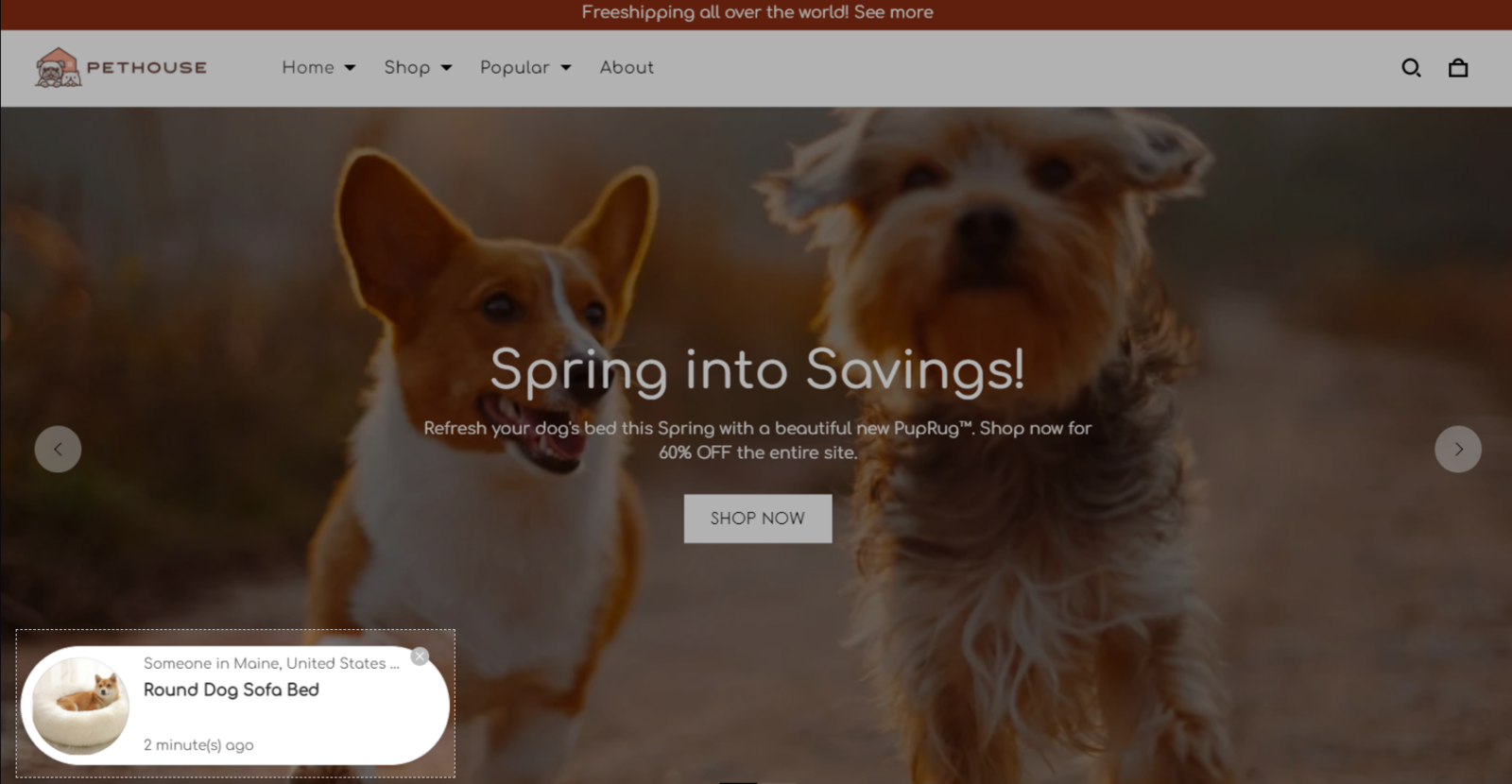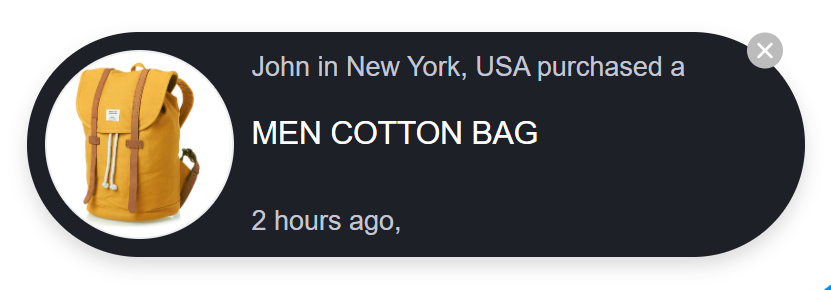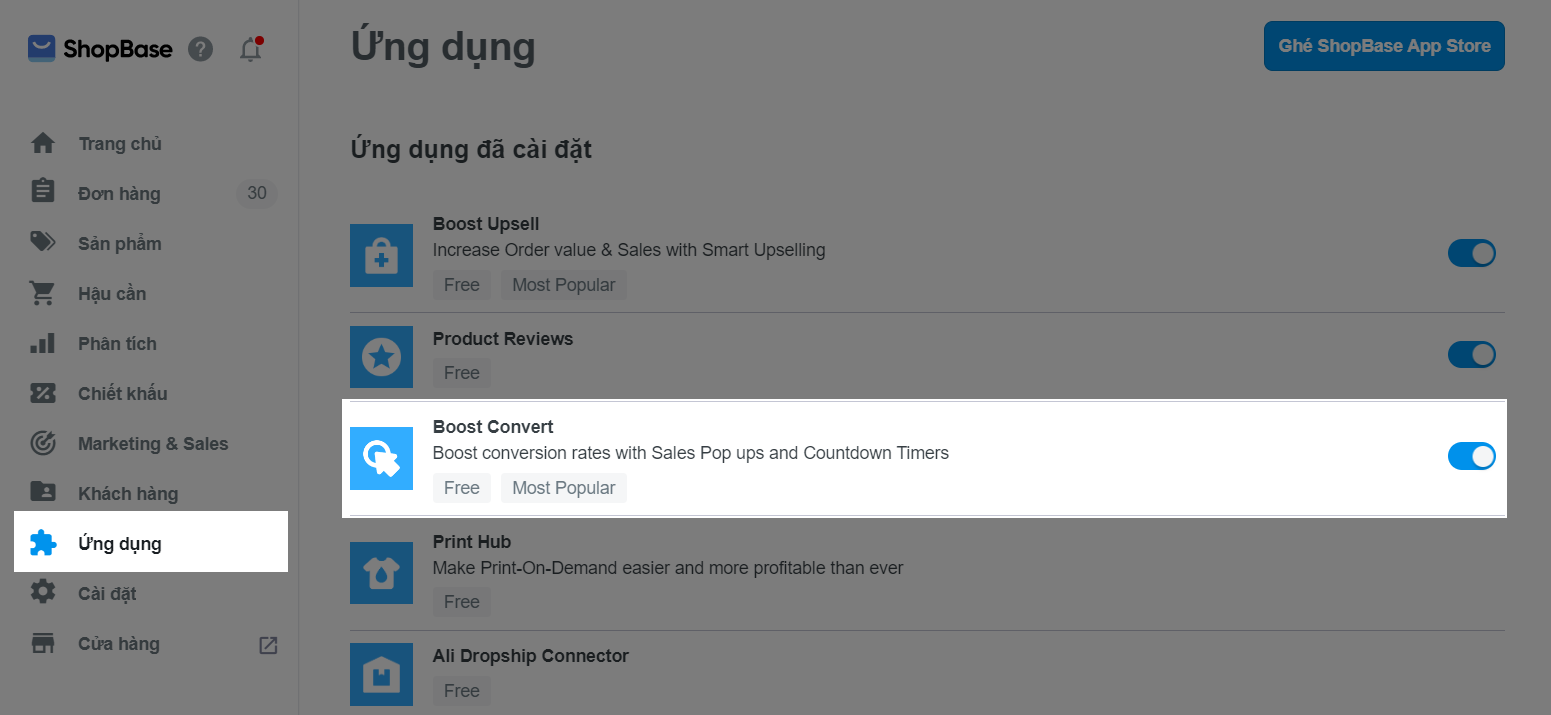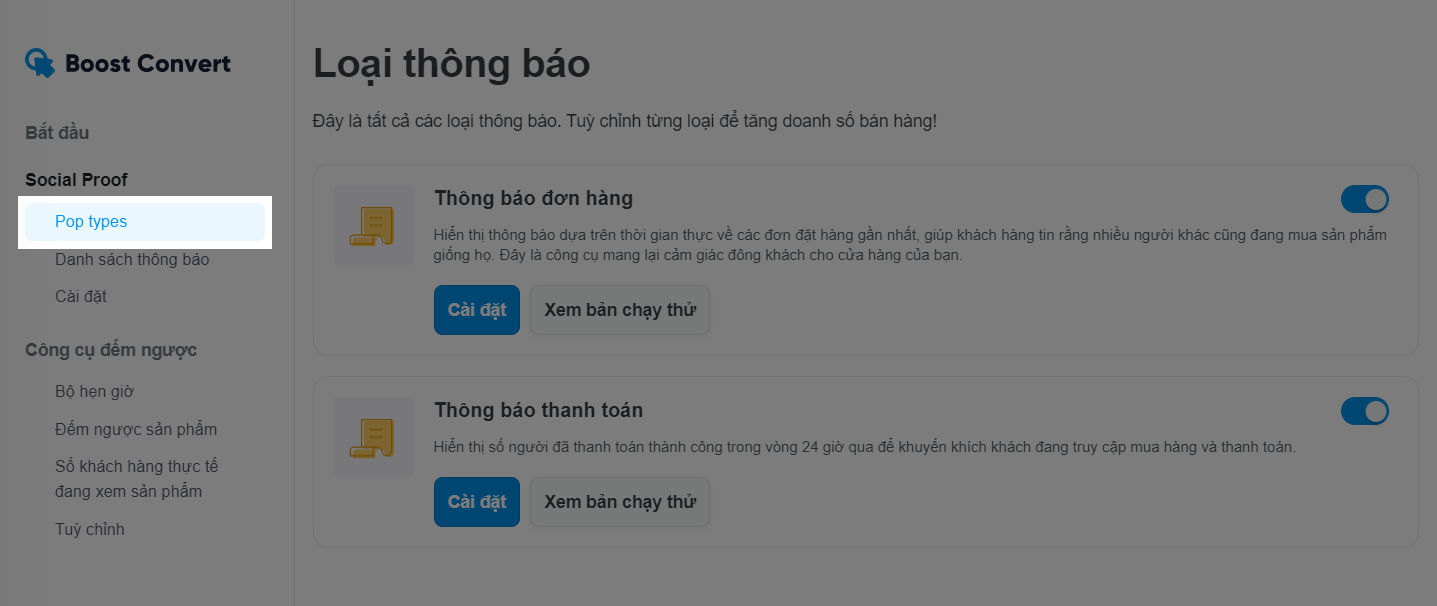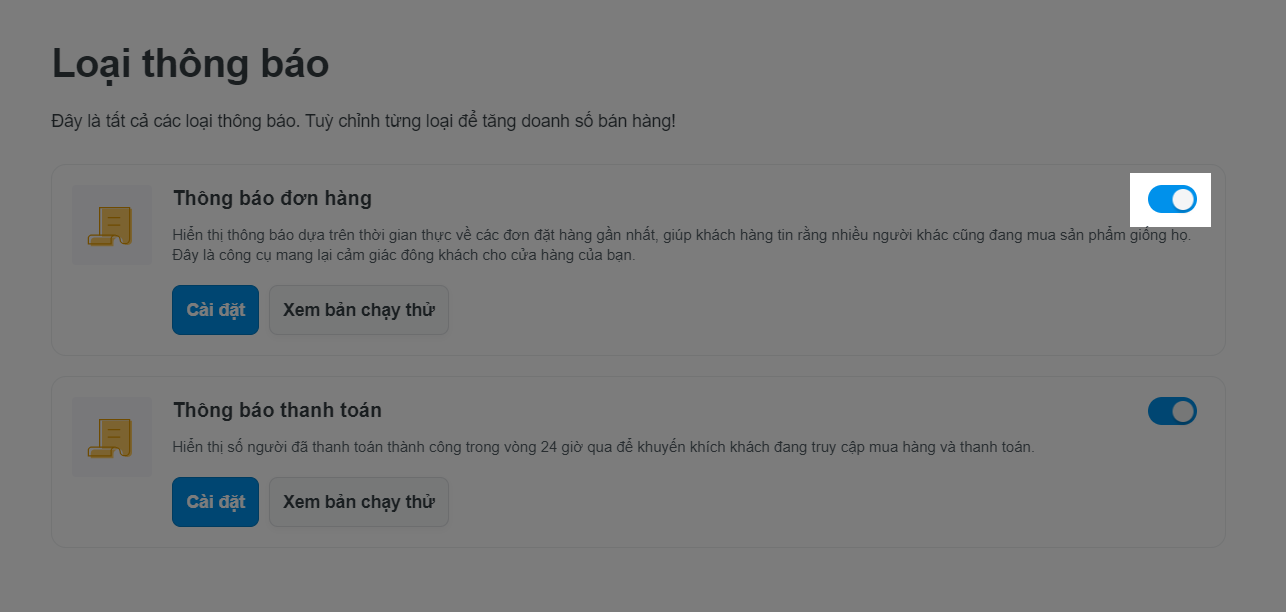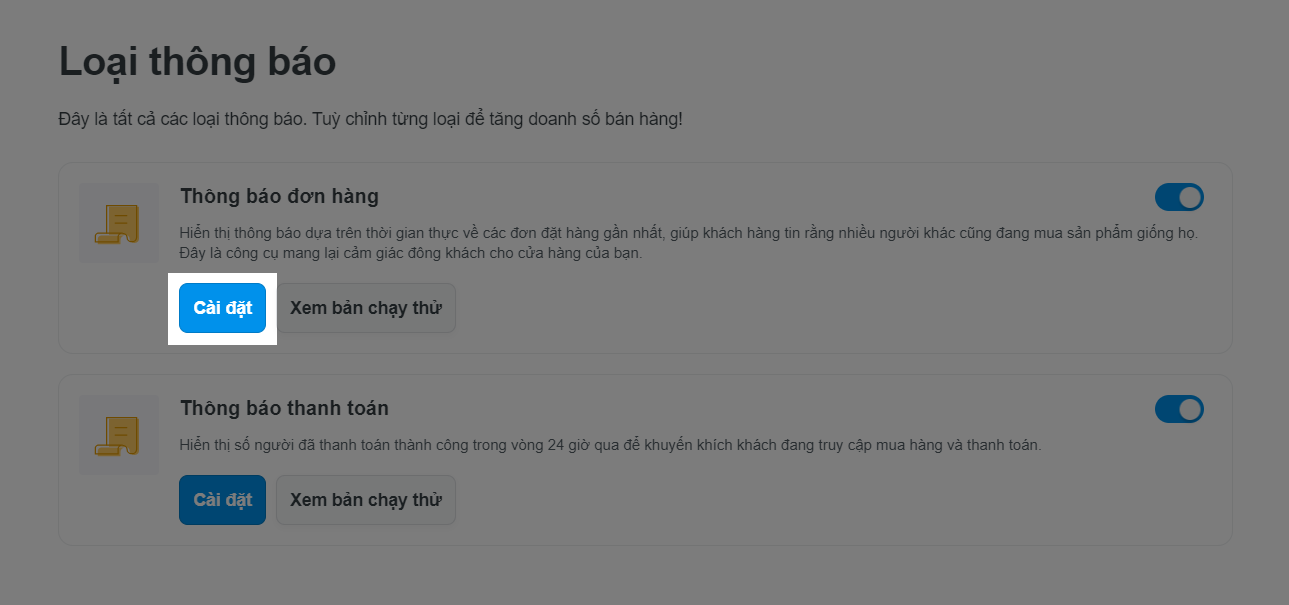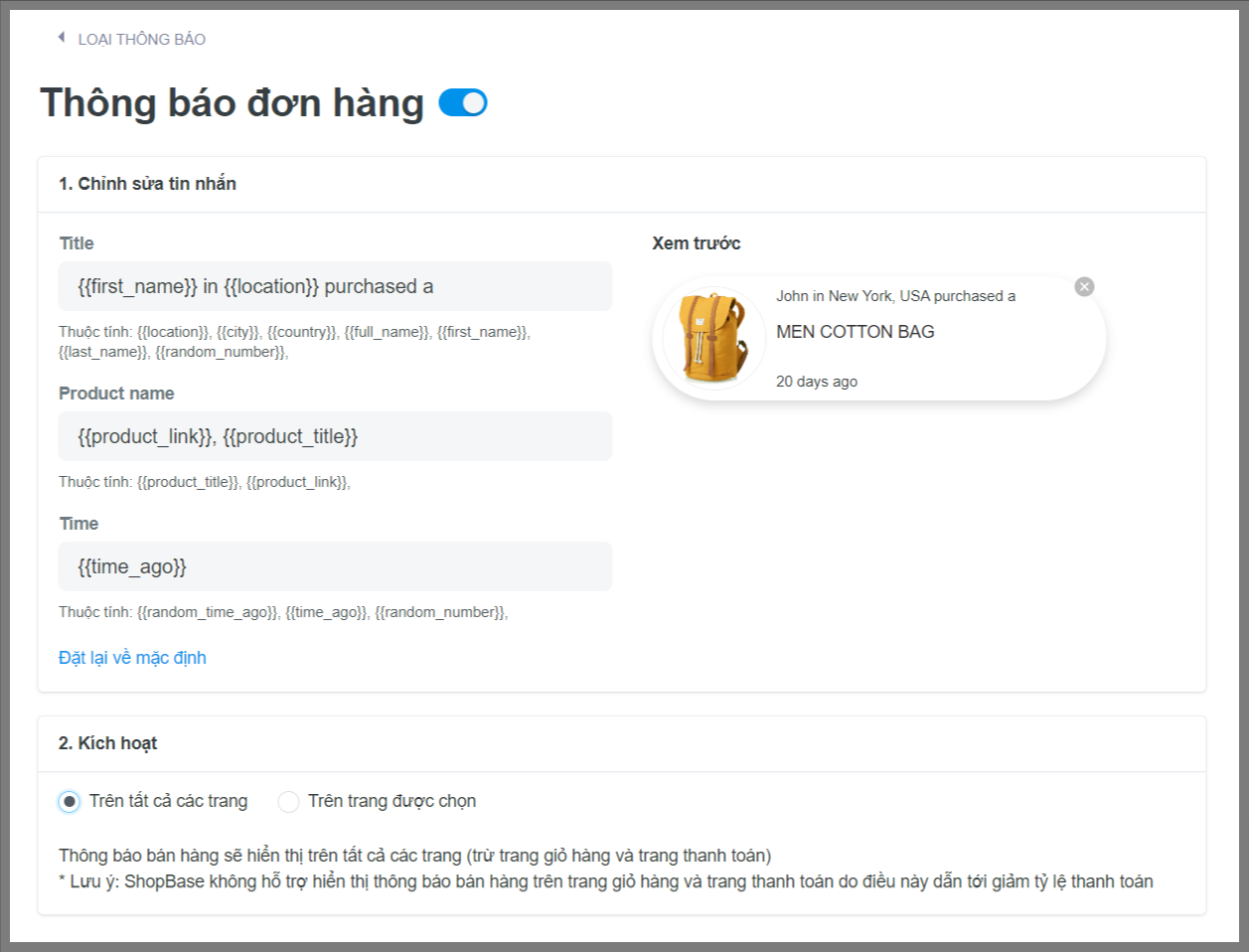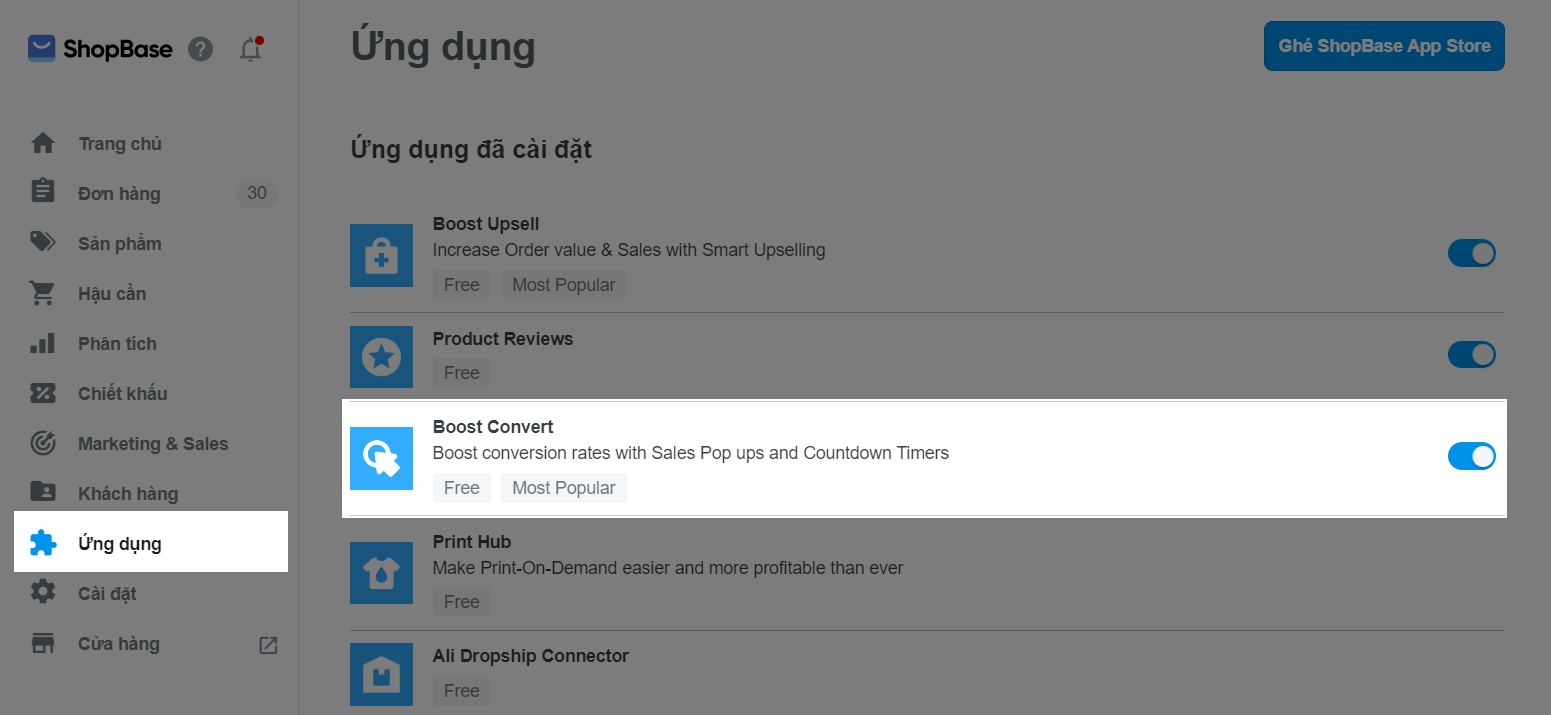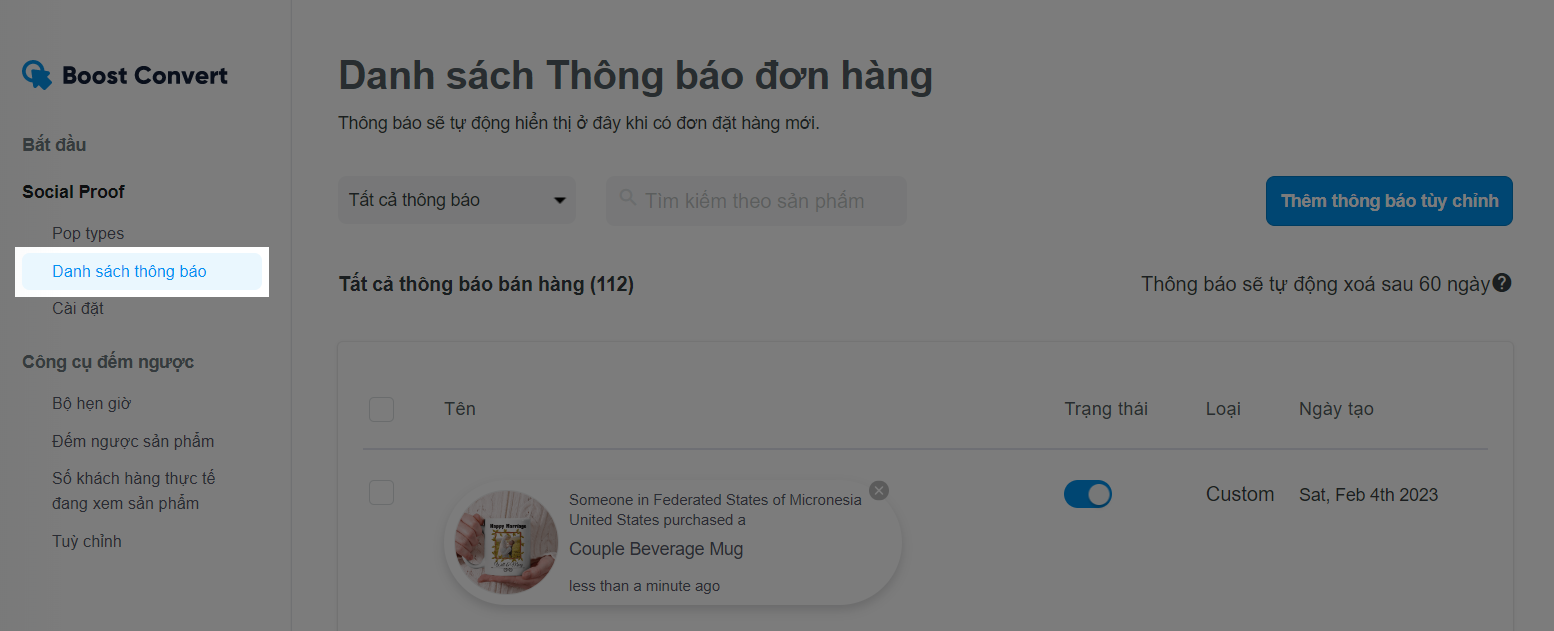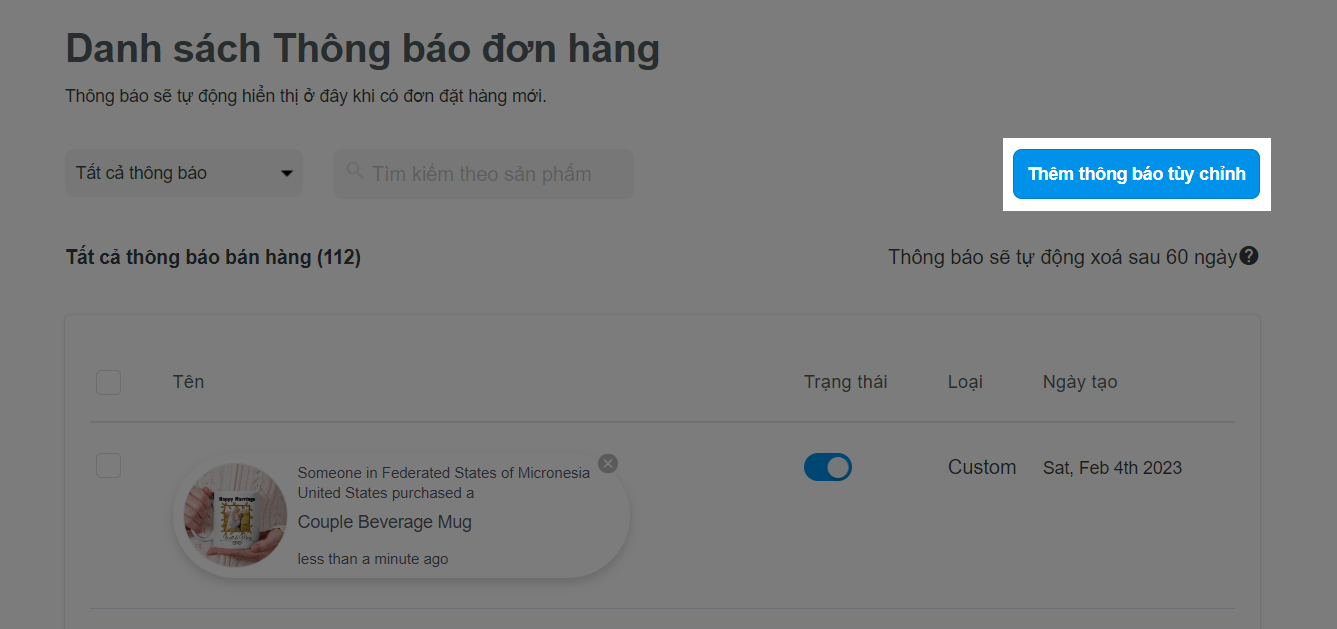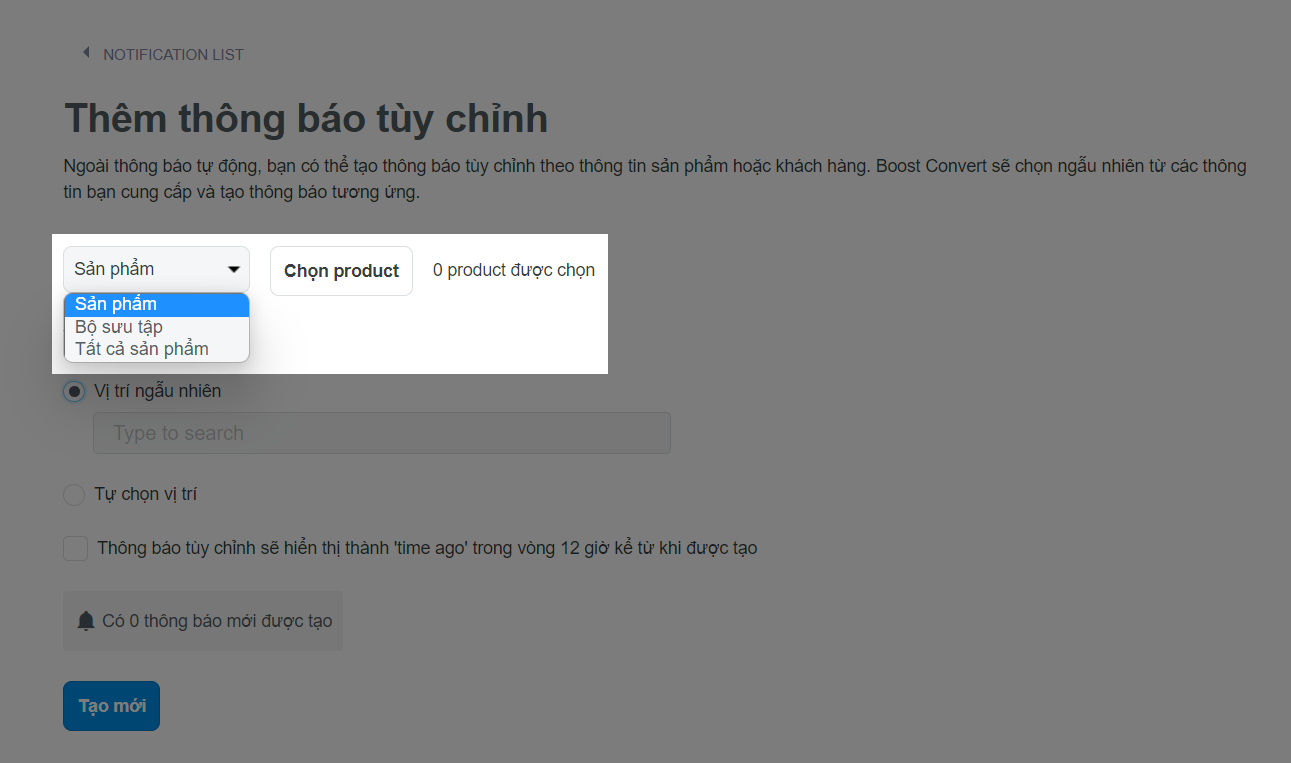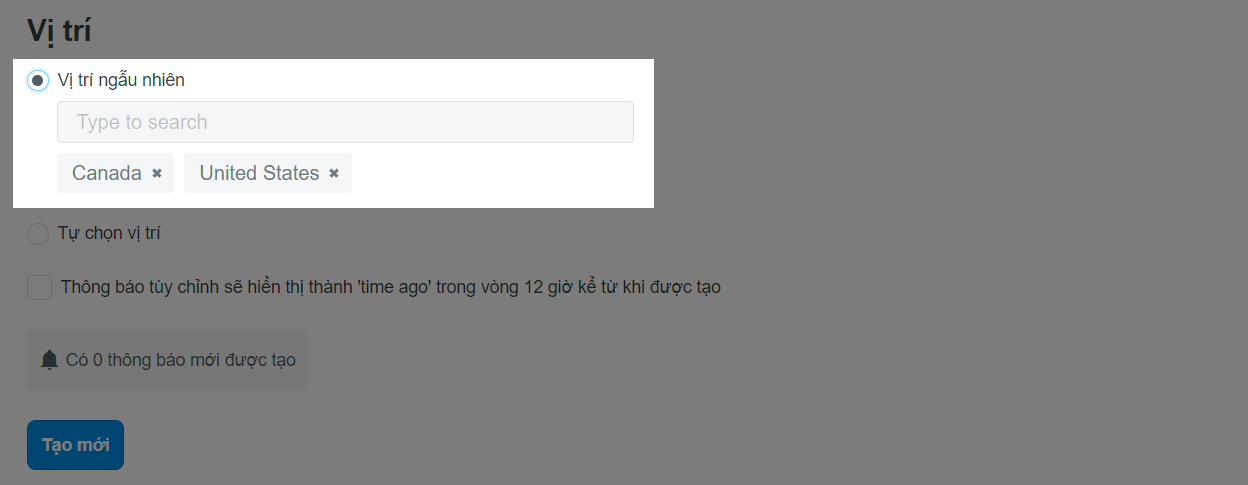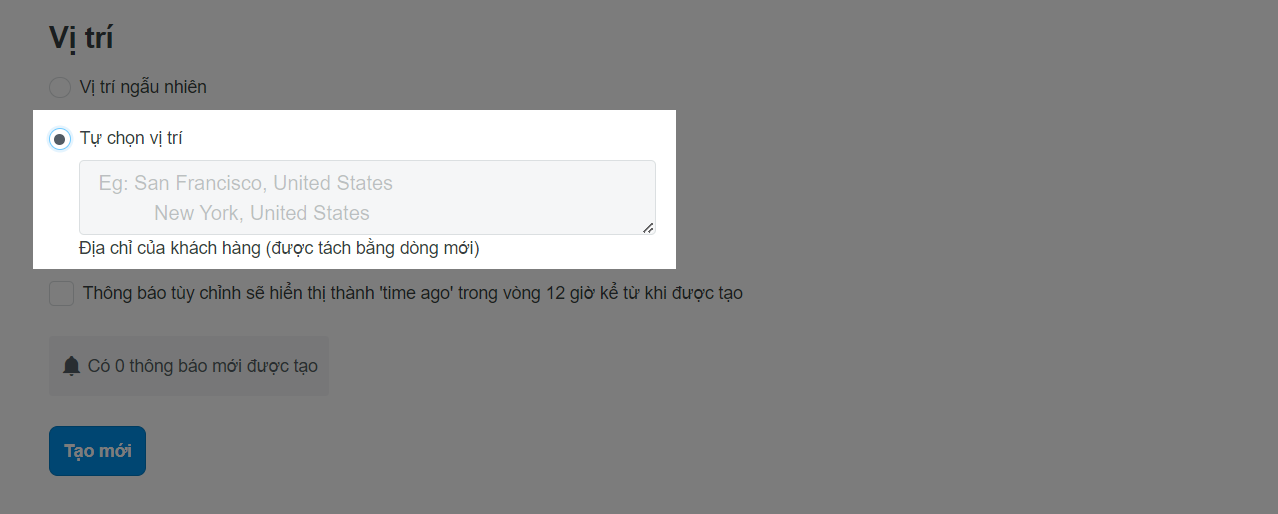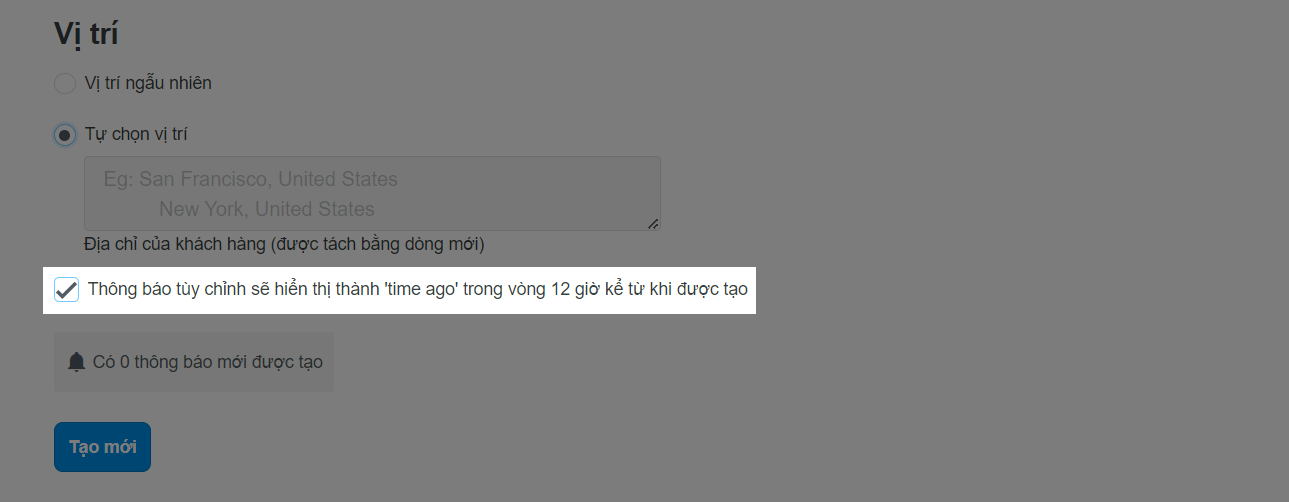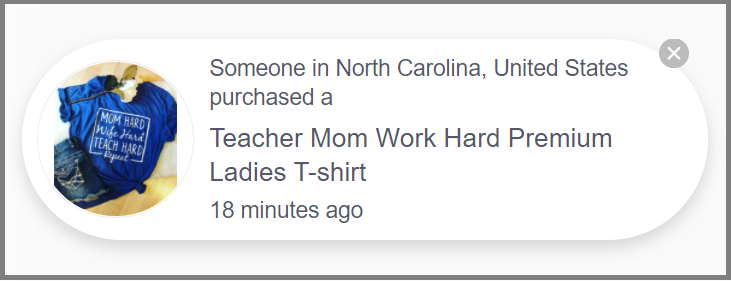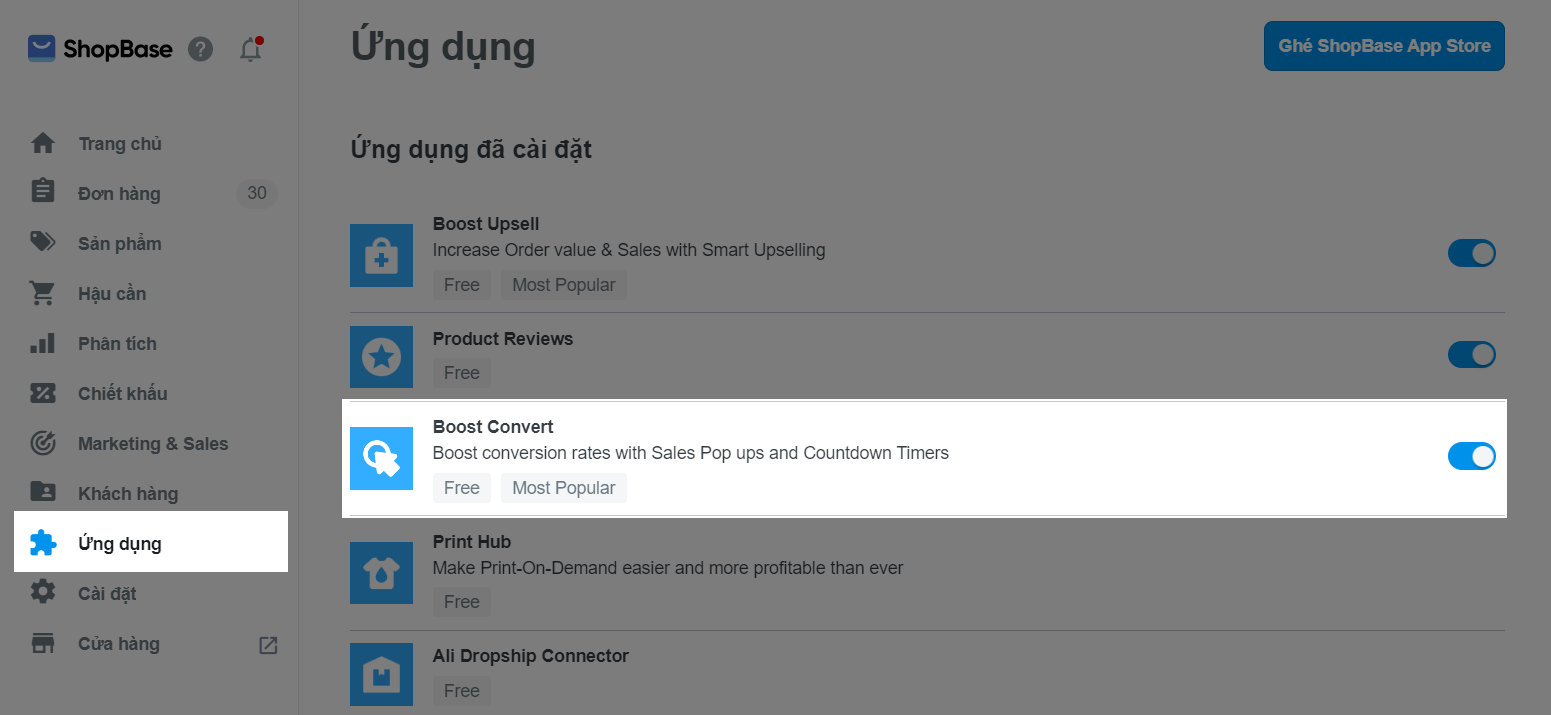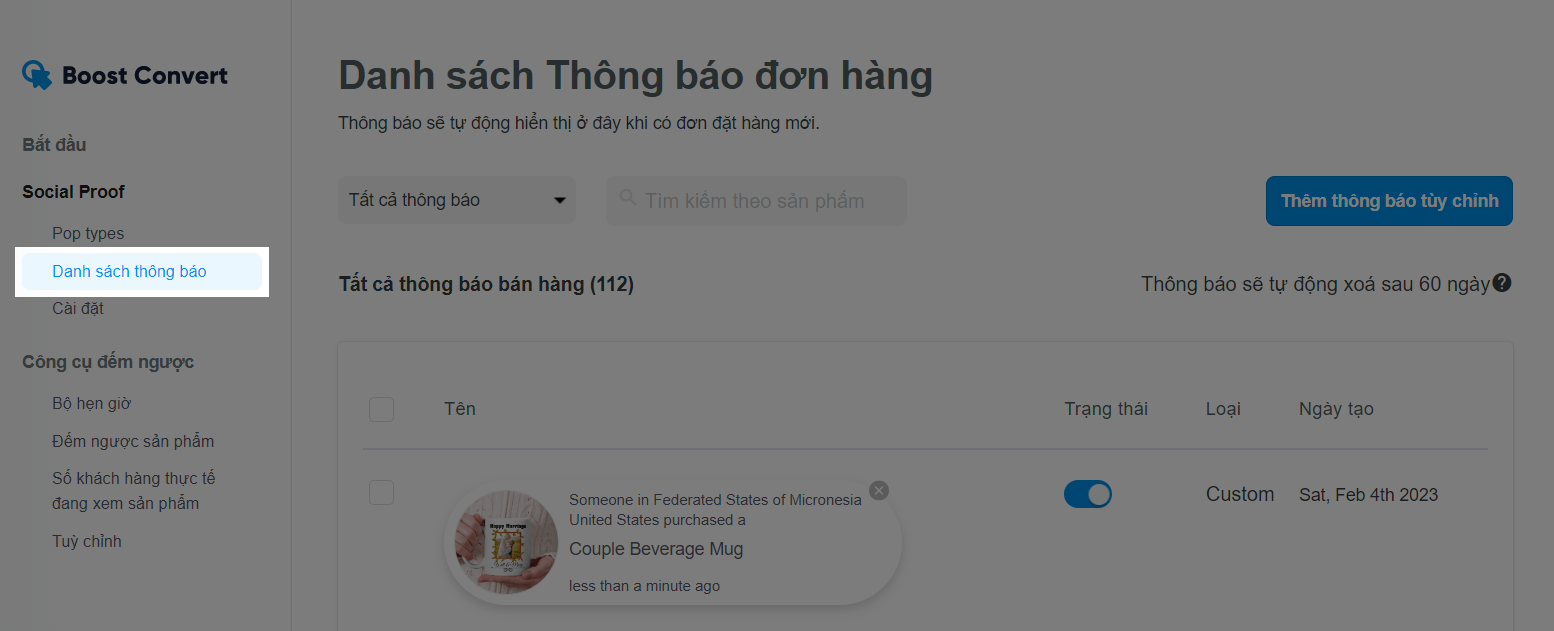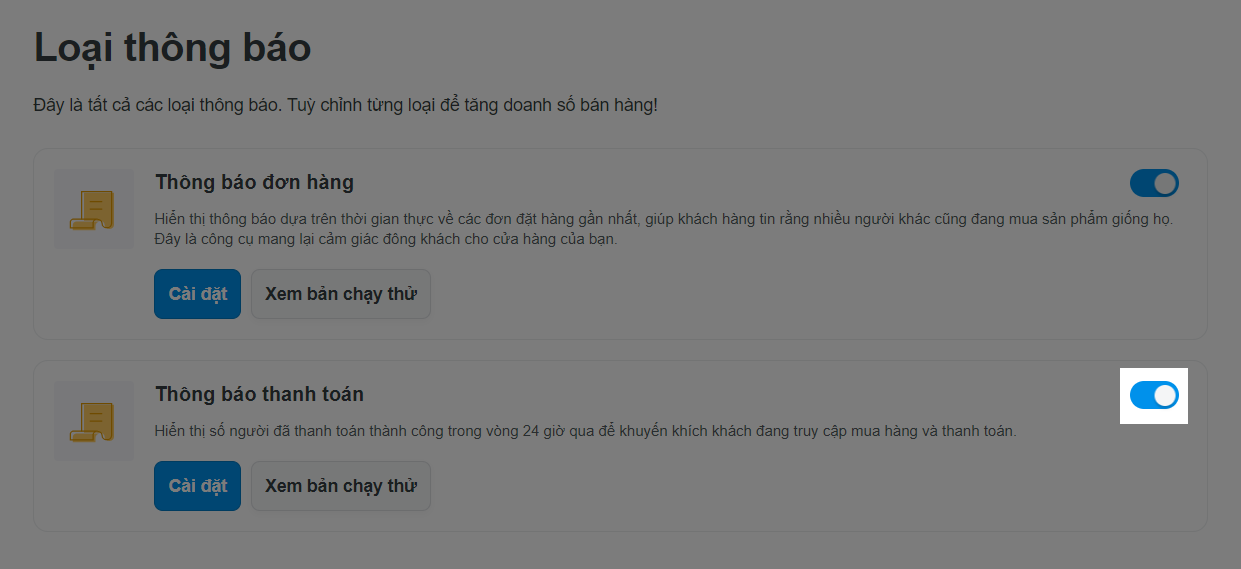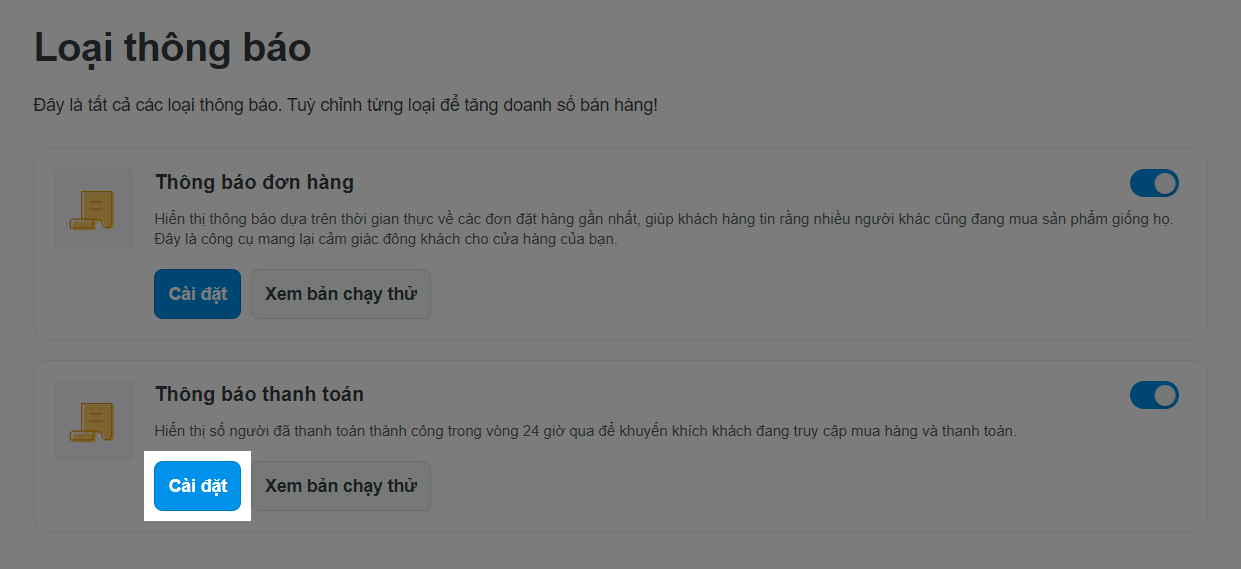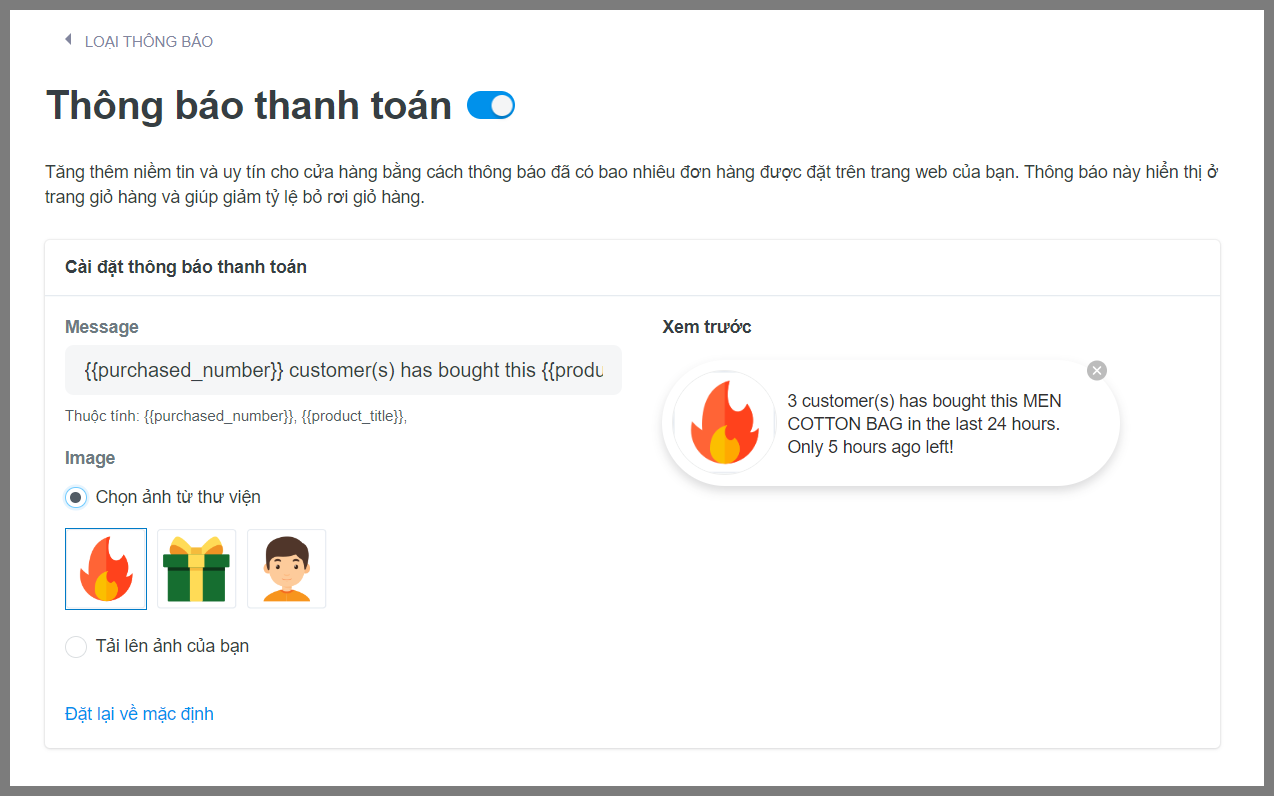Social Proof là một chức năng thuộc ứng dụng Boost Convert cho phép hiển thị những thông báo mua hàng của các khách hàng khác để những khách hàng mới thấy trang bán hàng của bạn đáng tin cậy và đã được nhiều khách hàng khác mua hàng trước đó kiểm chứng, điều đó sẽ thúc đẩy họ đưa ra hành động mua hàng trên trang. Thông báo Social Proof sẽ hiển thị trên màn hình như hình phía dưới:
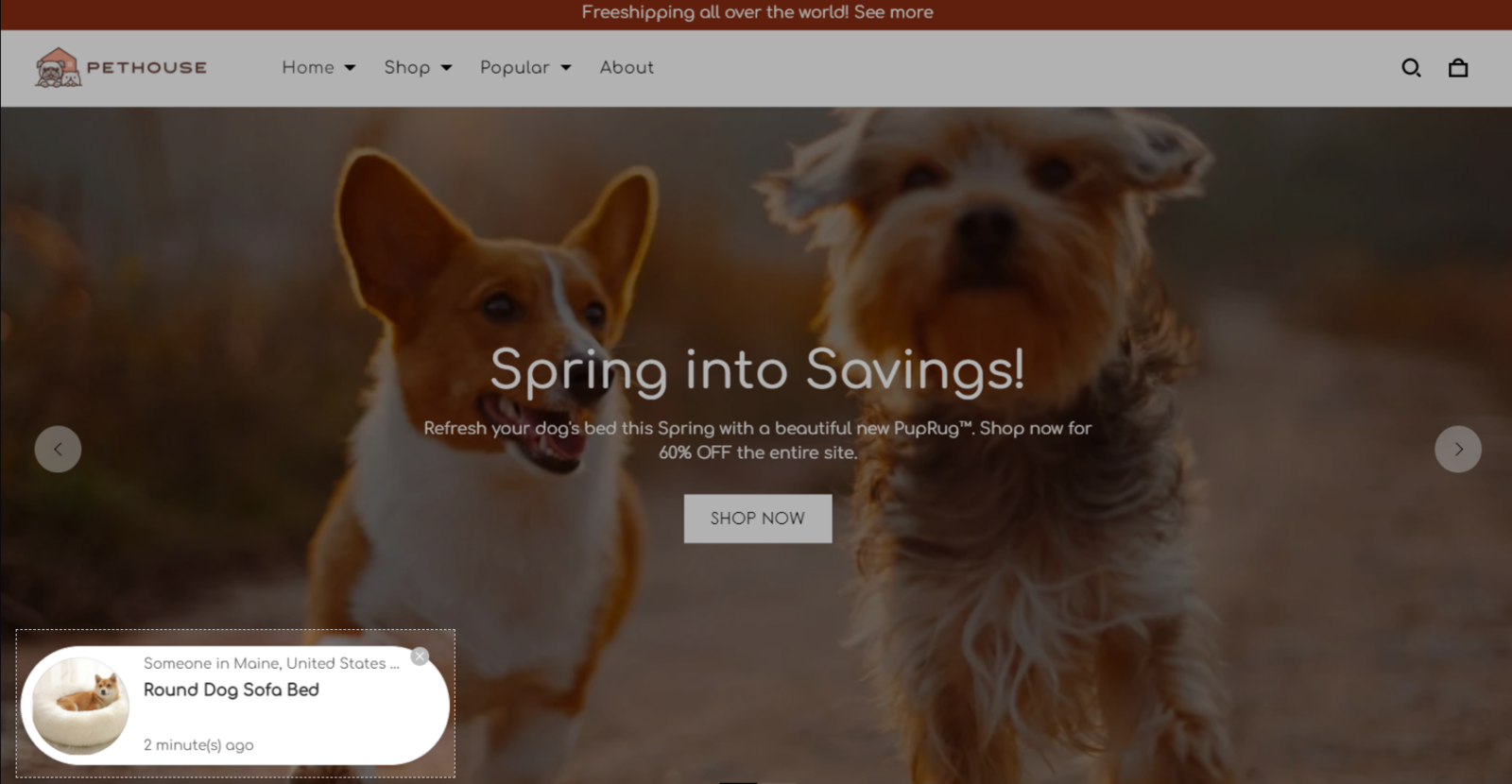
Với nội dung thông báo như các bạn thấy bên dưới sẽ có các thành phần như tên khách hàng (có thể thay thế bằng từ "Someone" nếu muốn bảo mật tên khách hàng), địa chỉ đặt hàng của khách hàng, sản phẩm đặt hàng và thời gian đặt hàng của khách hàng.
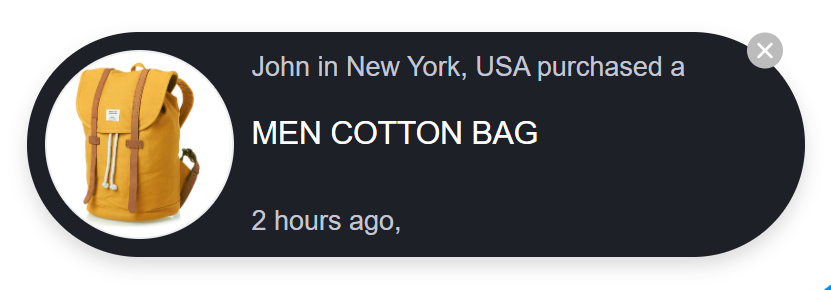
ShopBase cung cấp ba loại thông báo là Sales notification, Custom notification và Checkout notification. Trong bài viết này, chúng tôi sẽ hướng dẫn bạn tạo các loại thông báo Social Proof bằng ứng dụng Boost Convert.
Nội dung bài viết
A. Tạo thông báo Sales notification
B. Tạo thông báo Custom notification
C. Tạo thông báo Checkout notification
A. Tạo thông báo Sales notification
Sales notification là thông báo về các đơn hàng khách hàng mua thực tế trên trang, những thông báo này có thể hiển thị ở bất cứ trang nào trên cửa hàng tùy bạn cài đặt.
Tại trang quản trị ShopBase, đi tới Ứng dụng (Apps) > Boost Convert. Bạn cũng có thể truy cập vào ứng dụng Boost Convert bằng cách đi tới Marketing & Sales > Boost Convert.
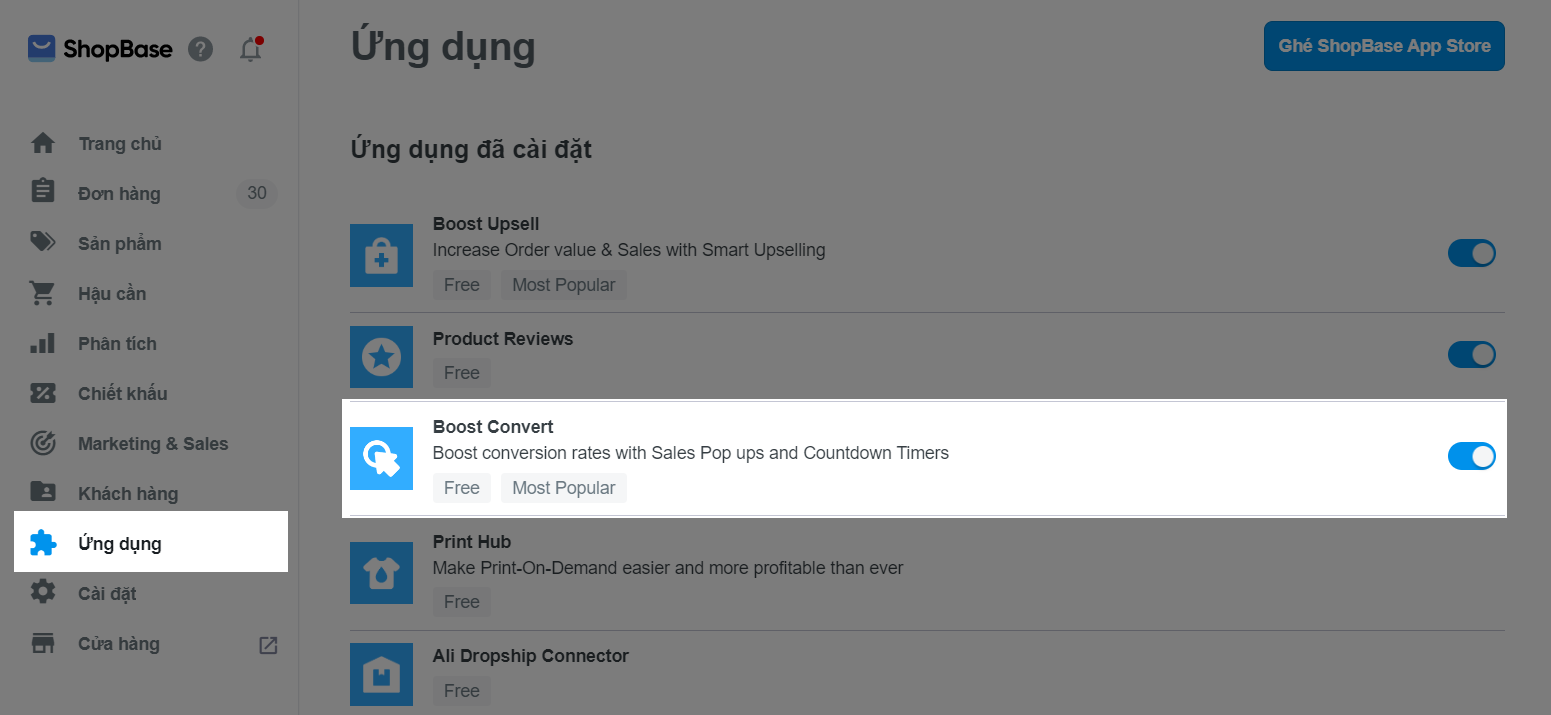
Trong mục Social Proof, chọn Pop types.
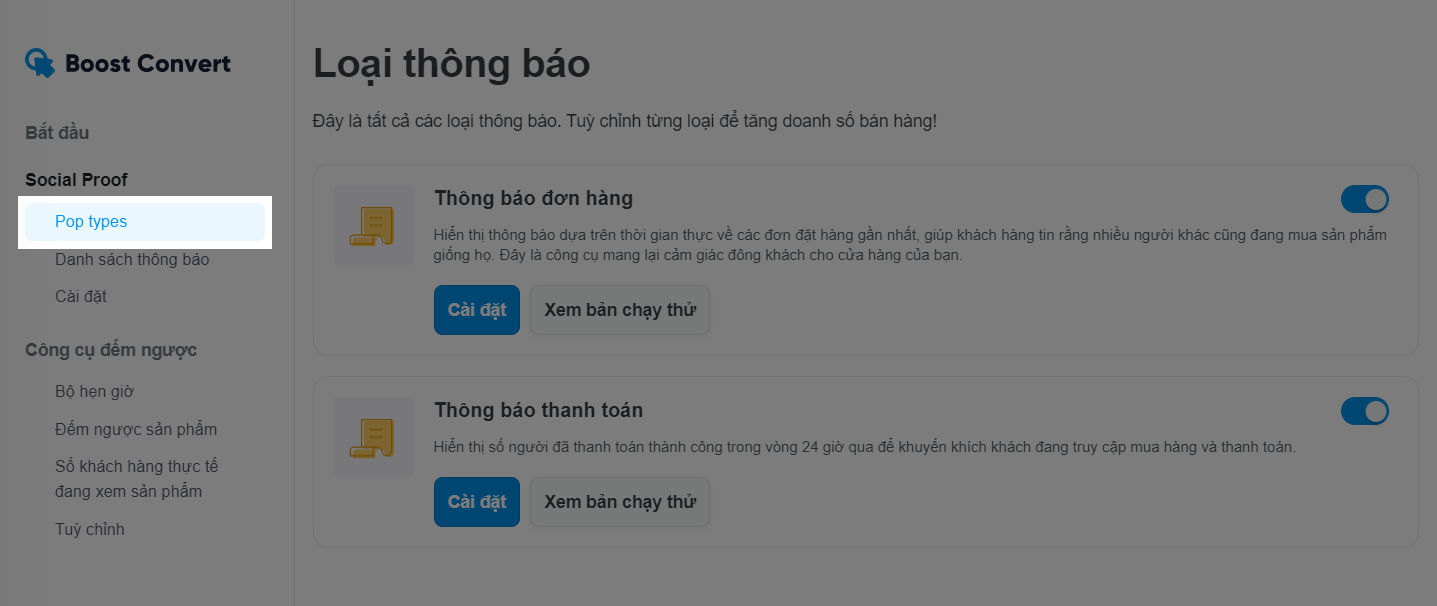
Nhấp vào nút như hình dưới để chuyển sang màu xanh, khi đó bạn đã bật tính năng Thông báo đơn hàng (Sales notifications) cho cửa hàng.
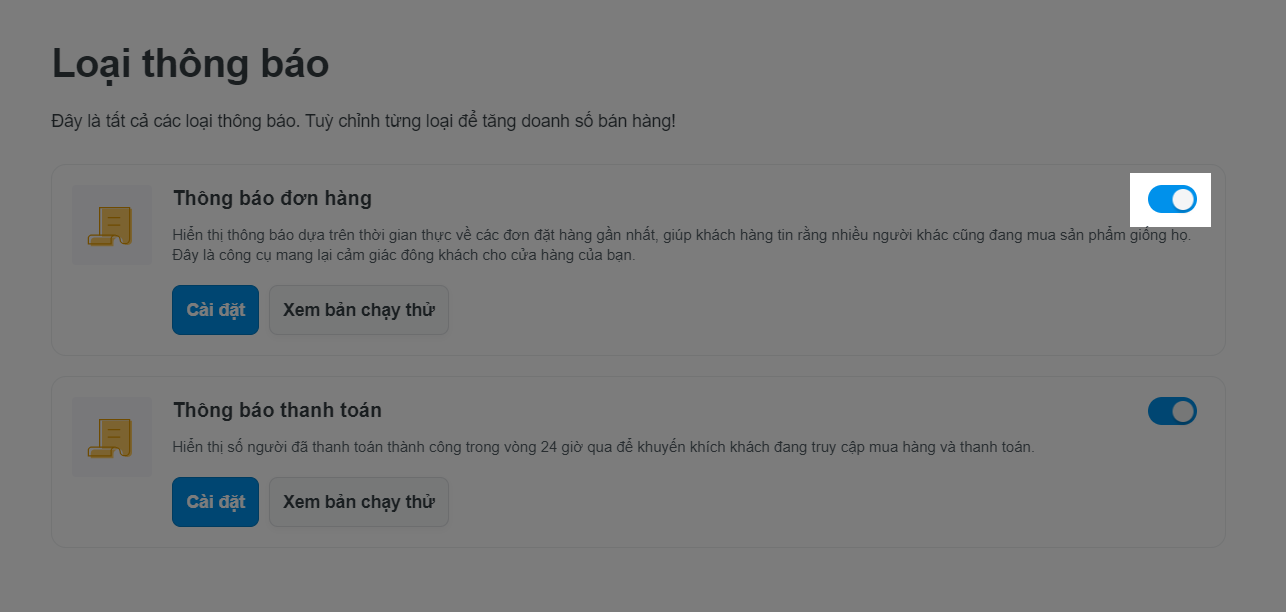
Nhấp vào Cài đặt (Settings) để chỉnh sửa thông báo.
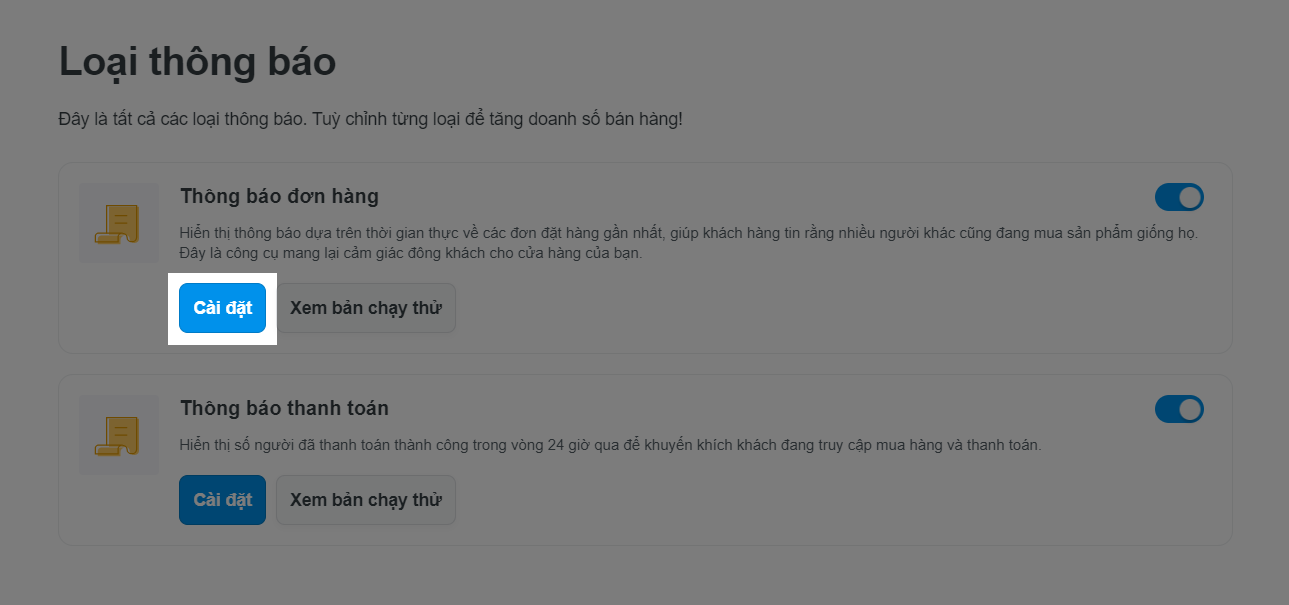
Hệ thống dẫn bạn đến trang chỉnh sửa thông báo:
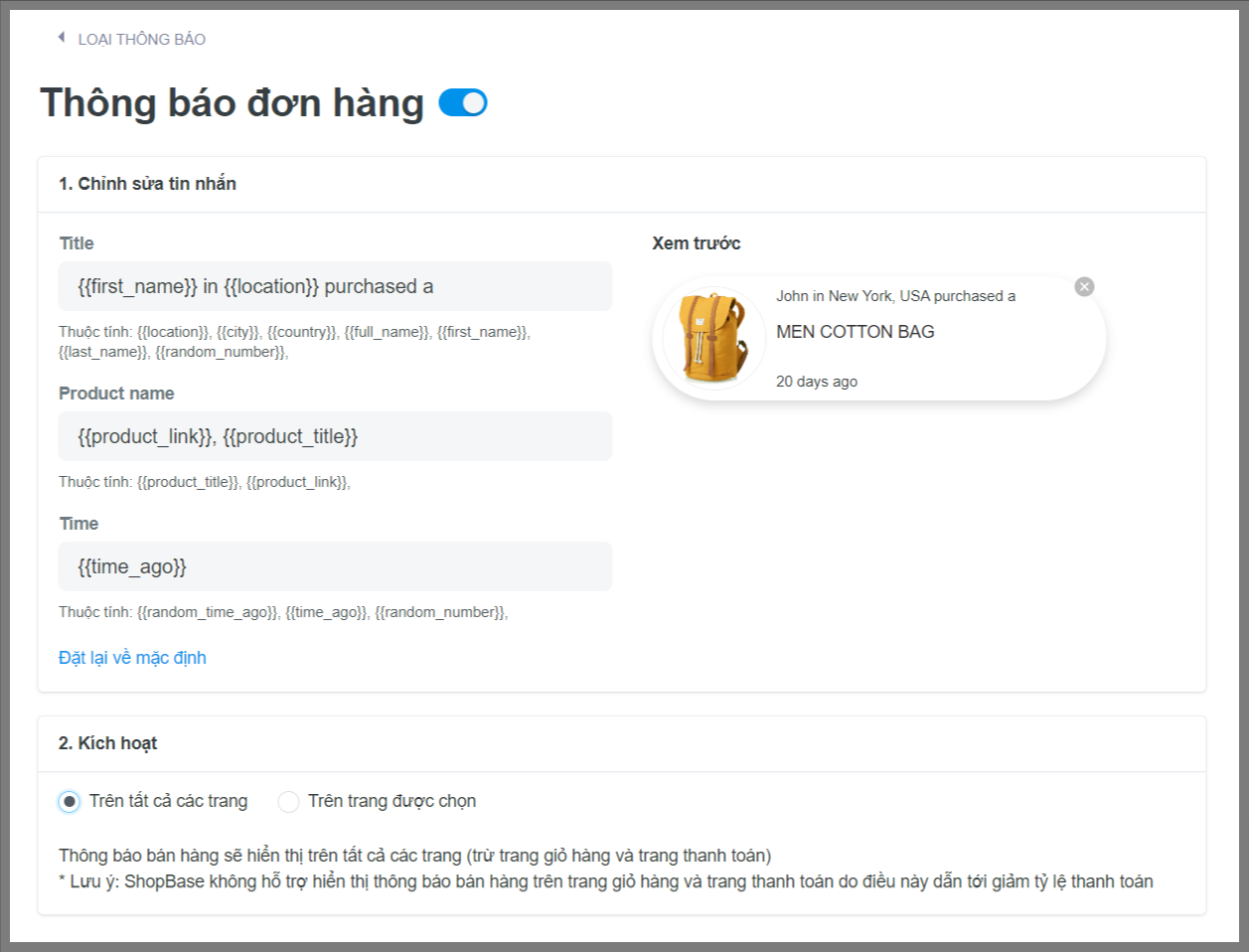
Tại đây:
Bạn chỉnh sửa nội dung thông báo ở mục Chỉnh sửa tin nhắn (Message settings) bao gồm tiêu đề thông báo (Title), tên sản phẩm (Product name), tùy chỉnh về thời gian (Time). Có 3 biến về thời gian bạn có thể sử dụng: {{time_ago}}: hiển thị thời gian đặt hàng cụ thể. {{random_time_ago}}: hiển thị thời gian ngẫu nhiên theo phút và giờ. {{random_number}}: hiển thị số ngẫu nhiên mà không có bất kỳ đơn vị thời gian nào phía sau. Bạn có thể thêm thủ công "minutes" (phút) hoặc "hours" (giờ).
Các thay đổi sẽ được hiển thị ngay để bạn thấy ở mục Preview.
Bạn chọn những trang mà thông báo hiển thị ở mục Kích hoạt (Trigger) bao gồm: Trên tất cả các trang (On all pages) hoặc Trên trang được chọn (On pages I specify). Trong trường hợp bạn chọn Trên trang được chọn (On pages I specify), vui lòng liệt kê địa chỉ của các trang đó ở trường ô trống phía dưới, mỗi địa chỉ được liệt kê trên một dòng.
Sales notification sử dụng dữ liệu thực của các đơn hàng được đặt trên website, người bán có thể sử dụng biến {{ first_name }} (tên của khách đặt hàng) trong trường Title. Tuy nhiên nếu bạn không muốn để lộ thông tin khách hàng, bạn có thể thay tên của khách hàng bằng Someone.
Nếu bạn muốn thay đổi ngôn ngữ trong thông báo (dành để bán cho các thị trường khác như Pháp, Đức,...) bạn có thể thay đổi ngôn ngữ trong nội dung của trường Title.
Nhấp vào Save để lưu.
B. Tạo thông báo Custom notification
Custom notification là thông báo về các đơn hàng mà bạn tự tạo (không dựa vào số liệu thực tế) khác với loại thông báo Sales notification ở mục A là những thông báo dựa trên những đơn hàng thực tế trên trang.
Tại trang quản trị ShopBase, đi tới Ứng dụng (Apps) > Boost Convert. Bạn cũng có thể truy cập vào ứng dụng Boost Convert bằng cách đi tới Marketing & Sales > Boost Convert.
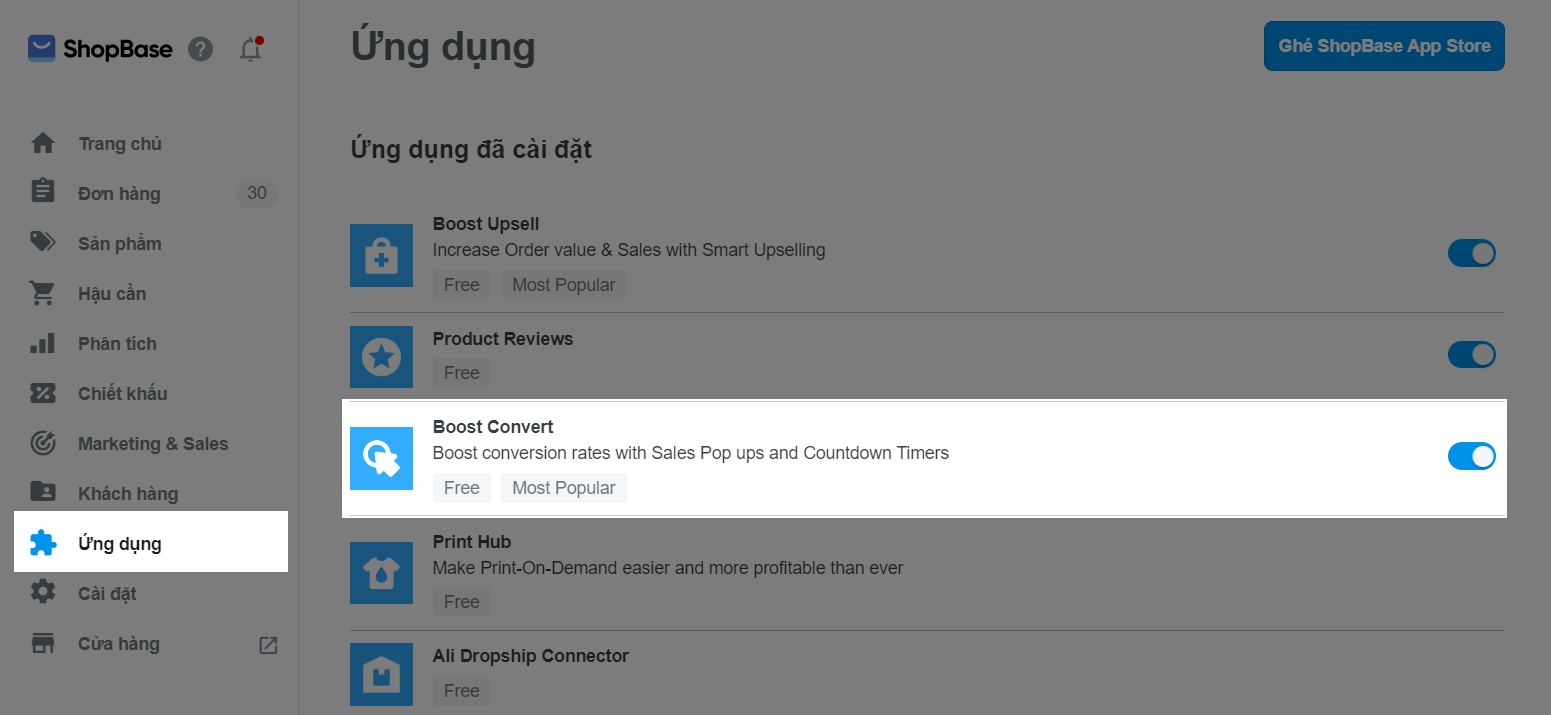
Nhấp vào Social Proof > Danh sách thông báo (Notifications list).
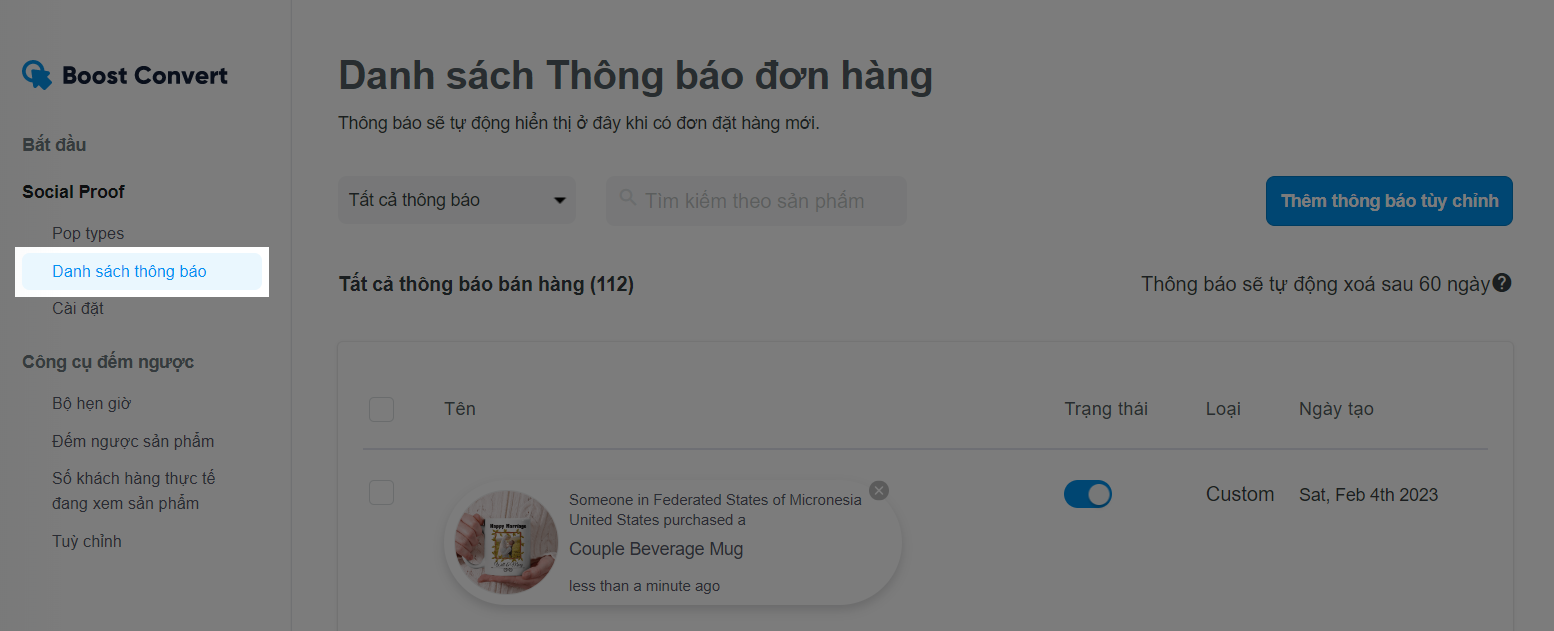
Nhấn vào nút Thêm thông báo tùy chỉnh (Add a custom notification).
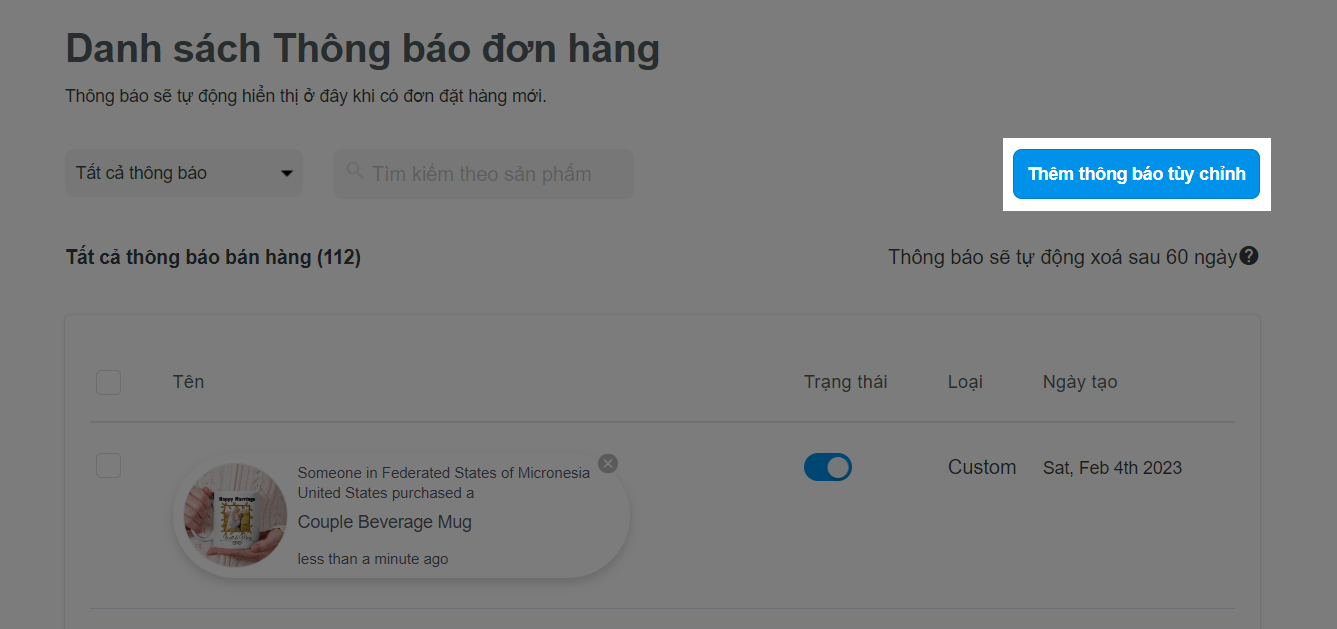
Hệ thống đưa bạn đến trang chỉnh sửa thông báo. Tại đây:
Bạn chọn các sản phẩm xuất hiện trong các thông báo bằng cách bấm vào Chọn product (Select products). Bạn cũng có thể chọn tất cả các sản phẩm trên cửa hàng bằng cách chọn Tất cả sản phẩm (All products) trong menu thả xuống. Hoặc chọn các sản phẩm trong một số bộ sưu tập nhất định bằng cách chọn Bộ sưu tập (Collections) trong menu thả xuống rồi bấm nút Chọn collection (Select collections) để chọn bộ sưu tập.
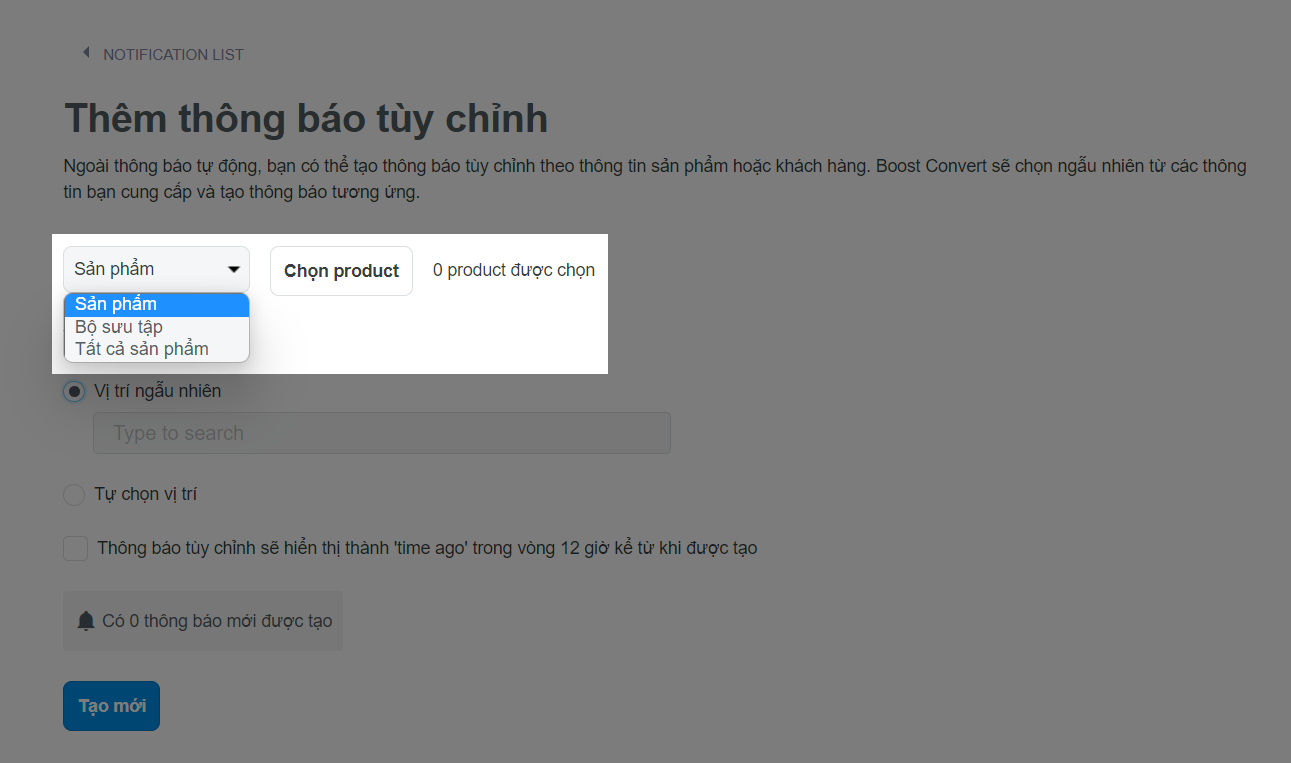
Chọn khu vực địa lý nơi nhận hàng của khách, hiển thị trong thông báo tại mục Vị trí (Location). Bạn có thể chọn Vị trí ngẫu nhiên (Random locations) và đánh một số tên các quốc gia mà bạn muốn xuất hiện trong thông báo tại đây. Hoặc chọn Tự chọn vị trí (Manually select locations) và liệt kê một số các địa điểm cụ thể mà bạn muốn xuất hiện trong thông báo tại đây.
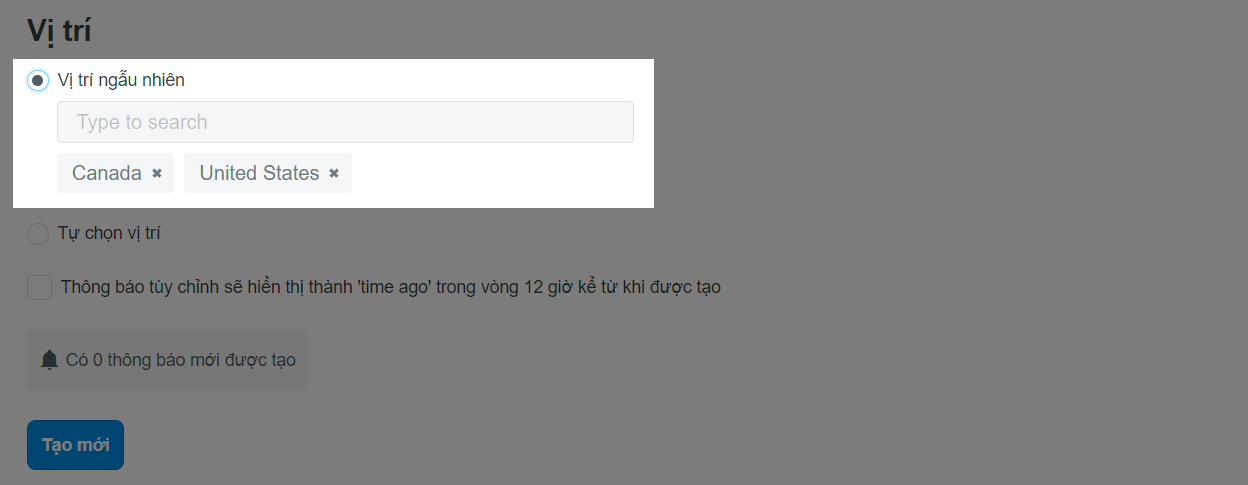
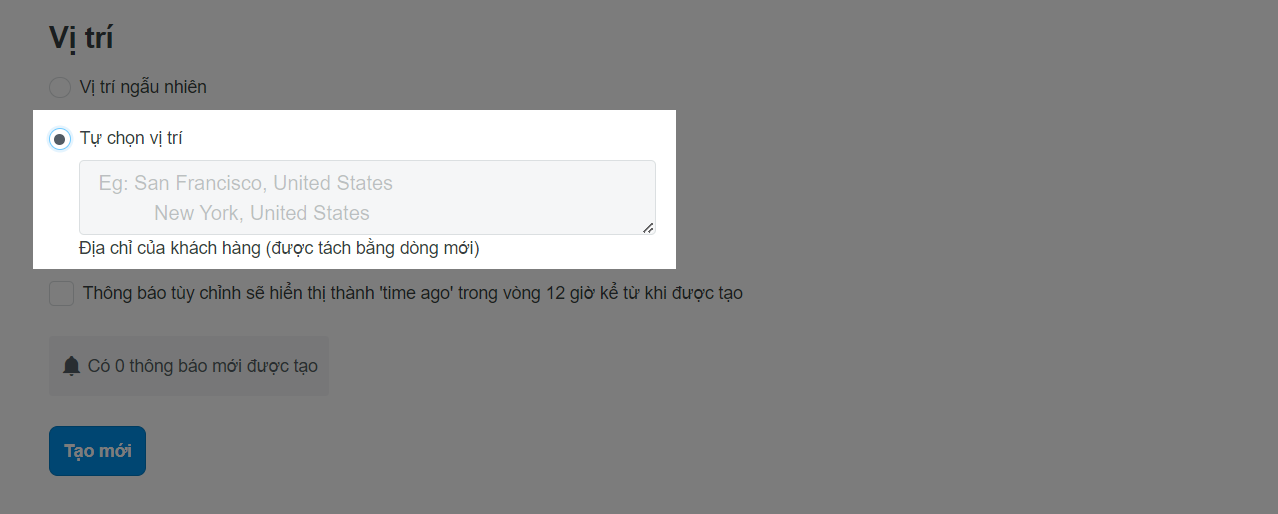
Nếu bạn đánh dấu tích để chọn ô Thông báo tùy chỉnh sẽ hiển thị thành "time ago" trong vòng 12 giờ kể từ khi được tạo (Customer notifications will have random "time ago" within 12 hours after they are created) thì thời gian hiển thị trong thông báo hệ thống sẽ lấy ngẫu nhiên trong vòng 12 tiếng.
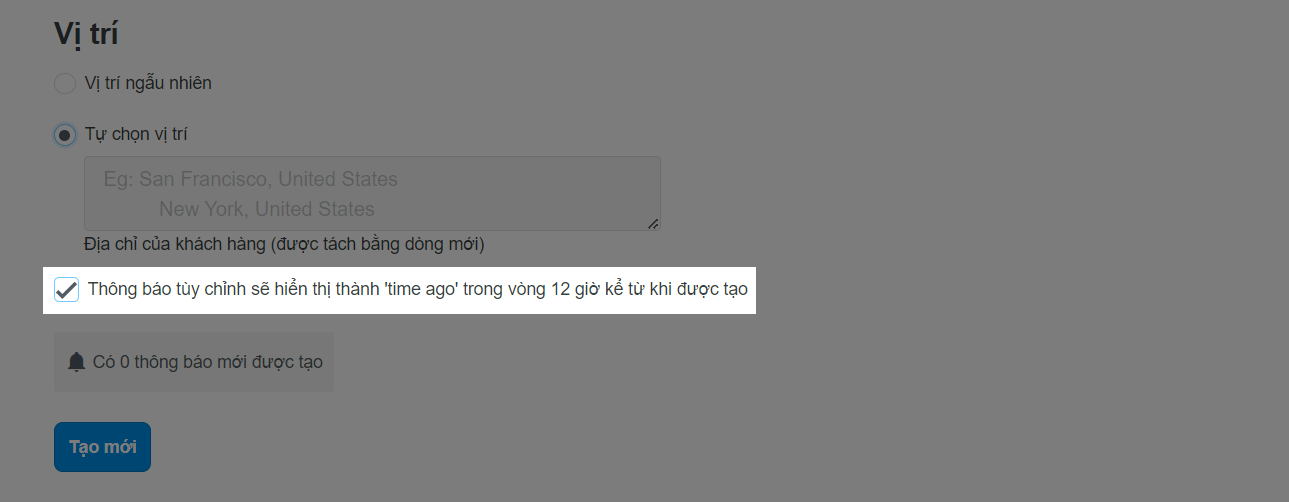
Nhấp vào Tạo mới (Create now) để tạo thông báo Custom notification.
Giới hạn để tạo Thông báo tùy chỉnh (Custom notification) là 1000 thông báo.
Nội dung thông báo Thông báo tùy chỉnh (Custom notification) hệ thống sẽ tự tạo dựa trên dữ liệu về vị trí (Location) và sản phẩm (Product) bạn nhập ở trên. Nội dung có cấu trúc như ví dụ ở ảnh phía dưới.
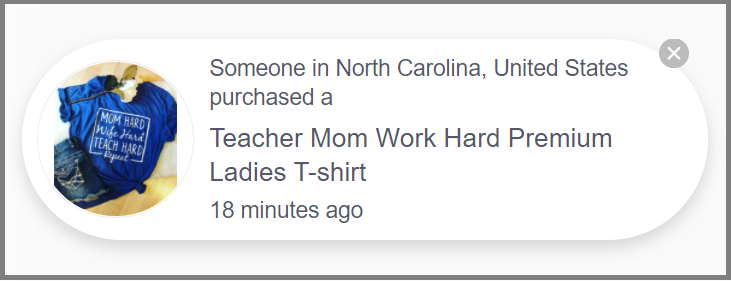
Trong trường hợp thông báo tùy chỉnh được thiết lập cho một sản phẩm nhưng không xuất hiện trên cửa hàng, vui lòng kiểm tra kỹ sản phẩm đã chọn để xem sản phẩm đó có bị ẩn hoặc không khả dụng trên cửa hàng của bạn hay không.
C. Tạo thông báo Checkout notification
Checkout notification là thông báo về các đơn hàng mà khách hàng đã hoàn thành thanh toán, những thông báo này hiển thị trong trang giỏ hàng.
Tại trang quản trị ShopBase, đi tới Ứng dụng (Apps) > Boost Convert. Bạn cũng có thể truy cập vào ứng dụng Boost Convert bằng cách đi tới Marketing & Sales > Boost Convert.
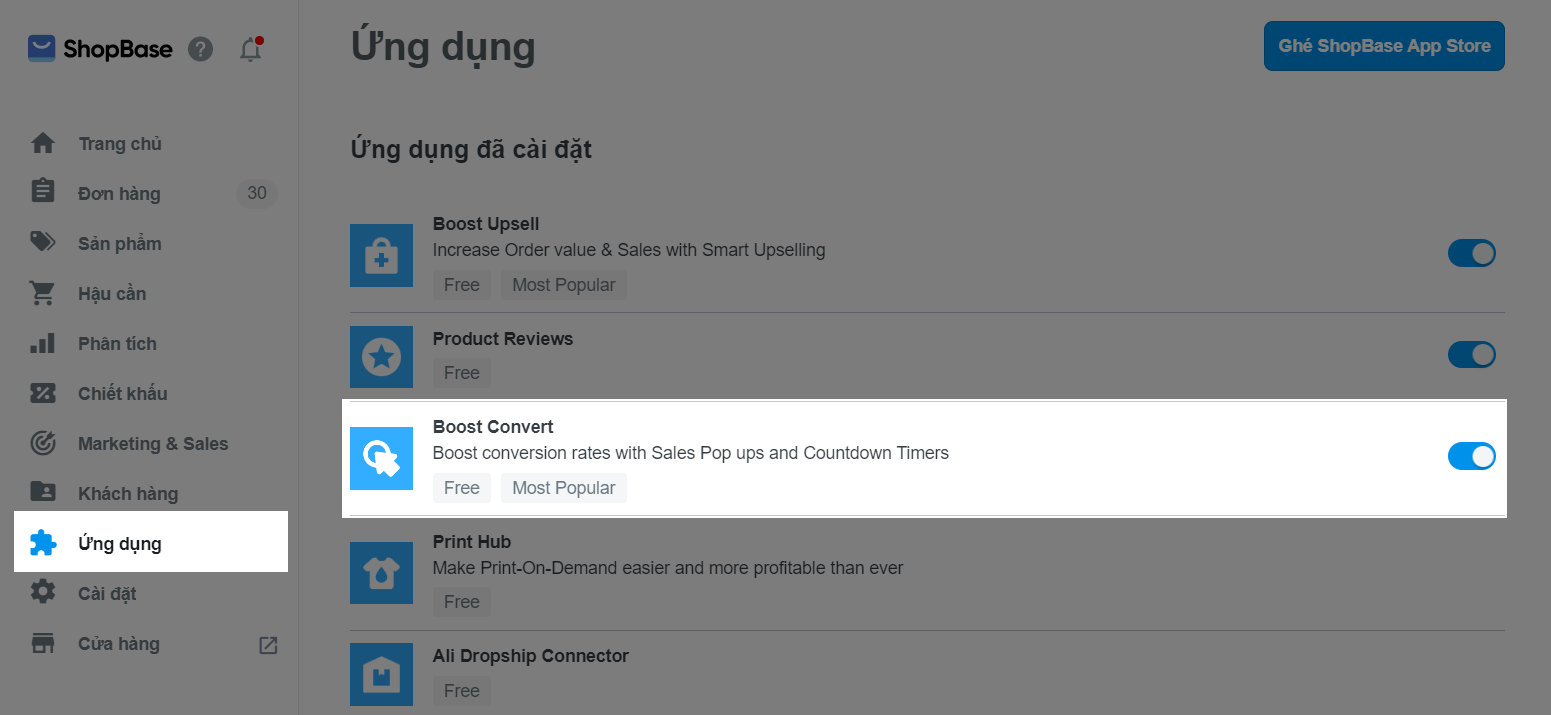
Nhấp vào Social Proof > Pop types.
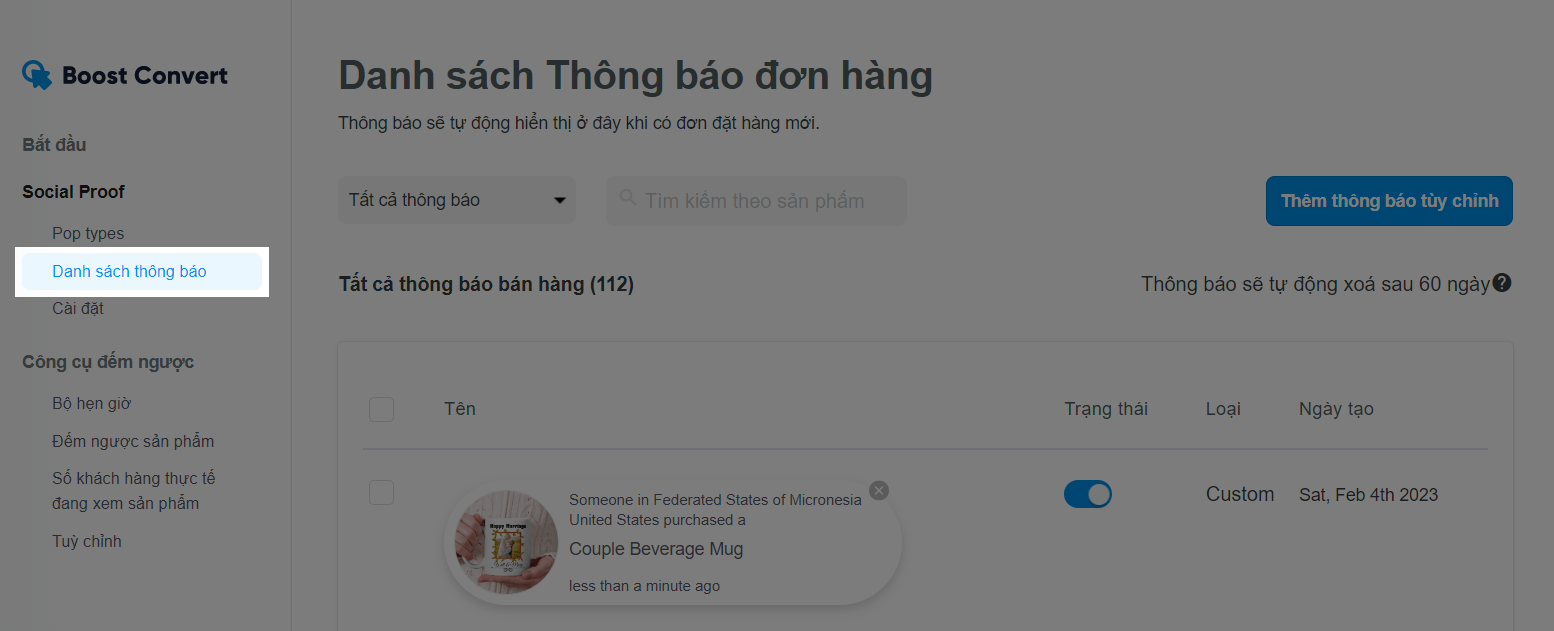
Bấm nút như hình dưới để chuyển sang màu xanh, khi đó bạn đã bật tính năng Thông báo thanh toán (Checkout notifications) cho cửa hàng.
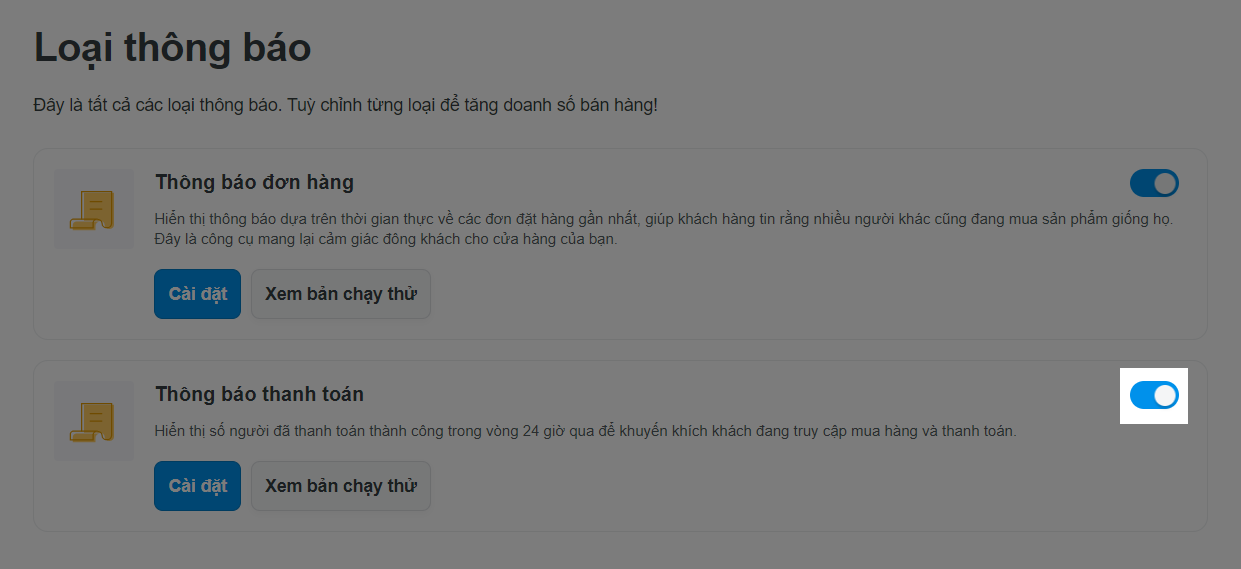
Nhấp vào Cài đặt (Settings) để chỉnh sửa thông báo.
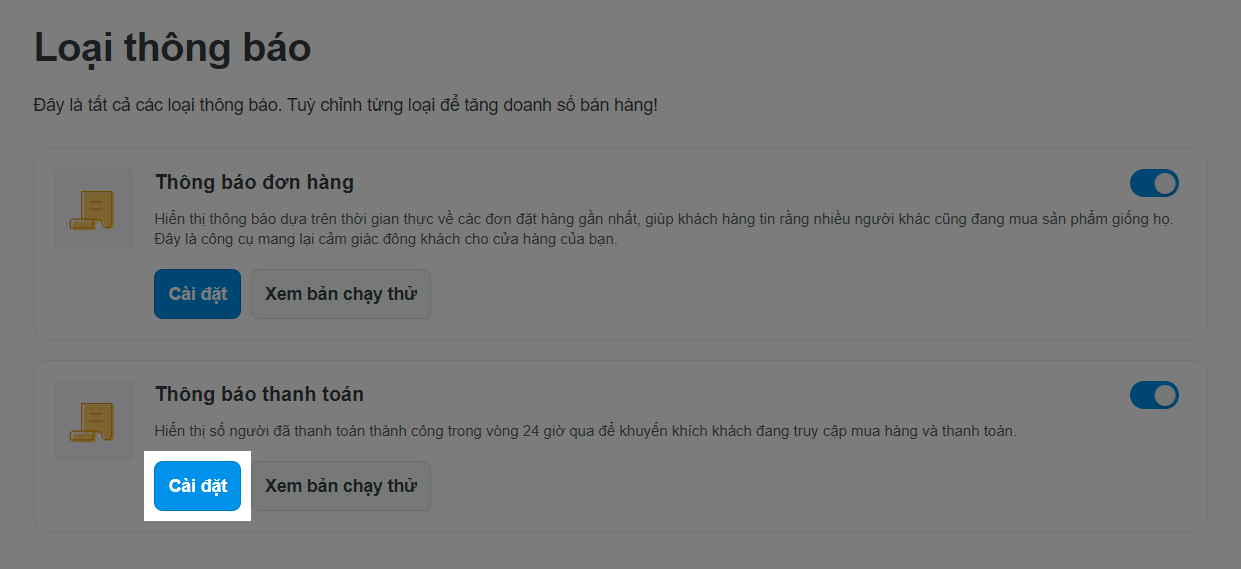
Hệ thống dẫn bạn đến trang chỉnh sửa thông báo:
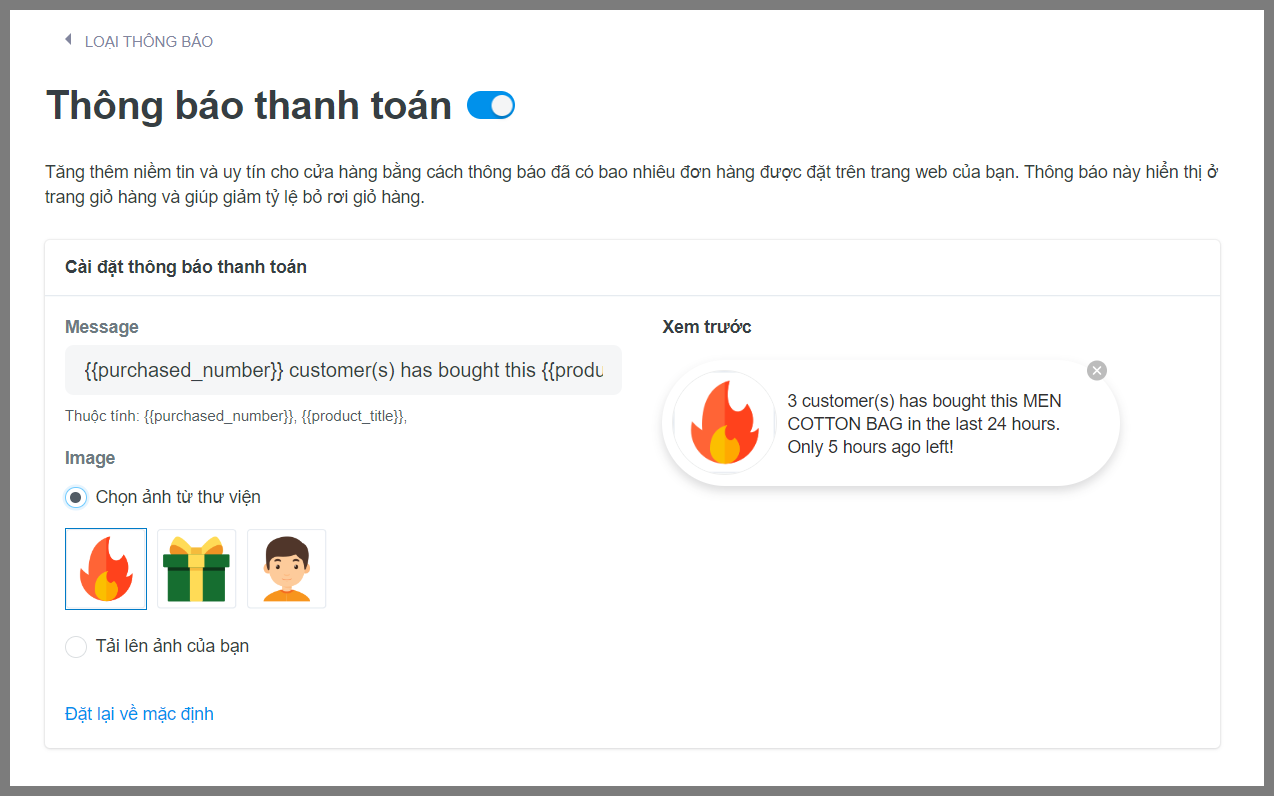
Tại đây:
Bạn điền nội dung thông báo ở mục Message.
Chọn ảnh hiển thị trong thông báo ở mục Image với hai sự lựa chọn là Chọn ảnh từ thư viện (Choose an image from our library) và Tải lên ảnh của bạn (Upload your own image).
Nhấp vào Save để lưu.
Bài viết liên quan